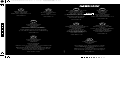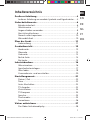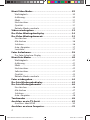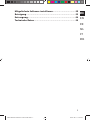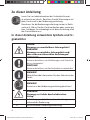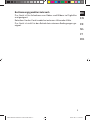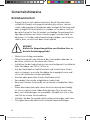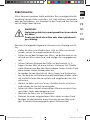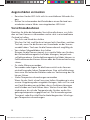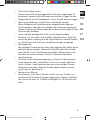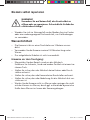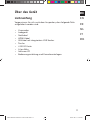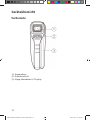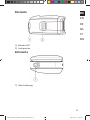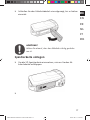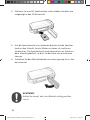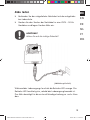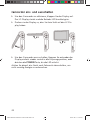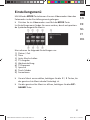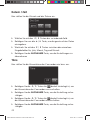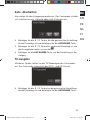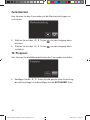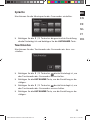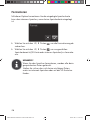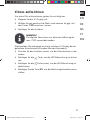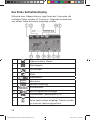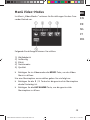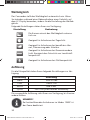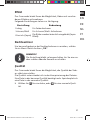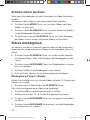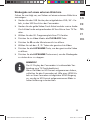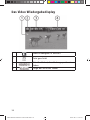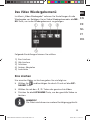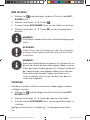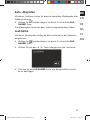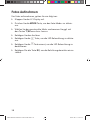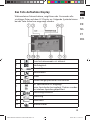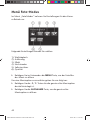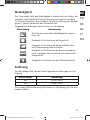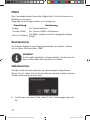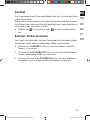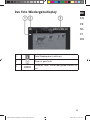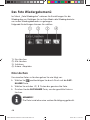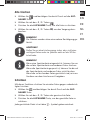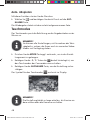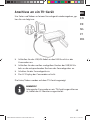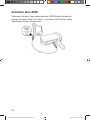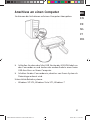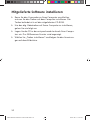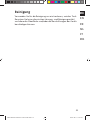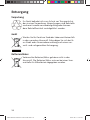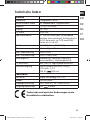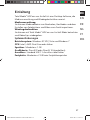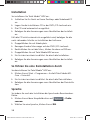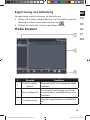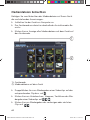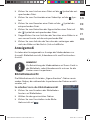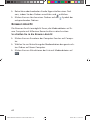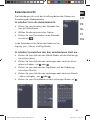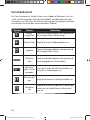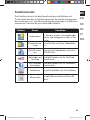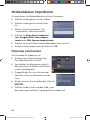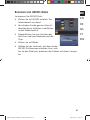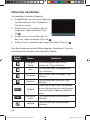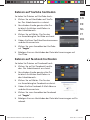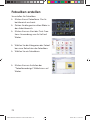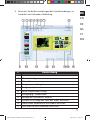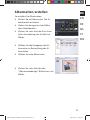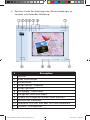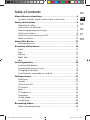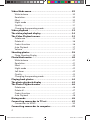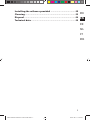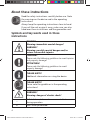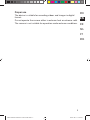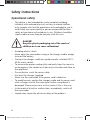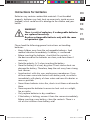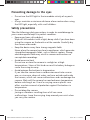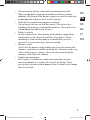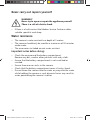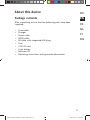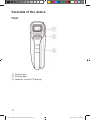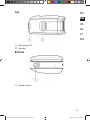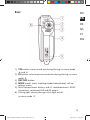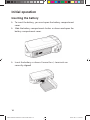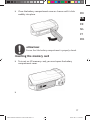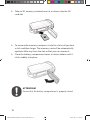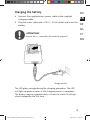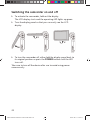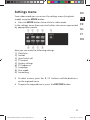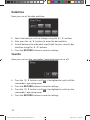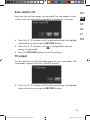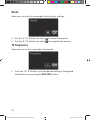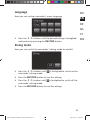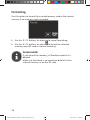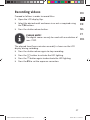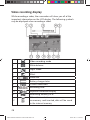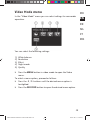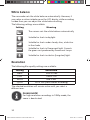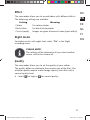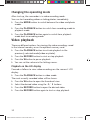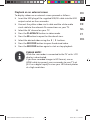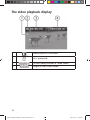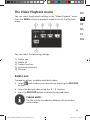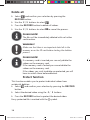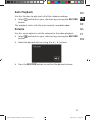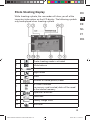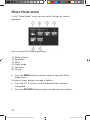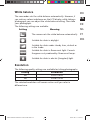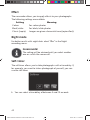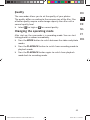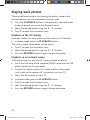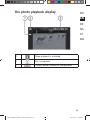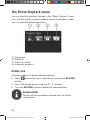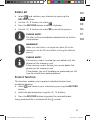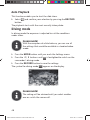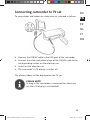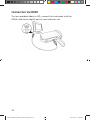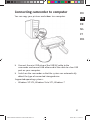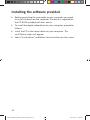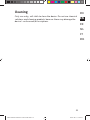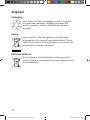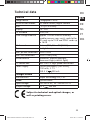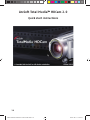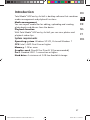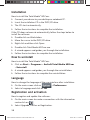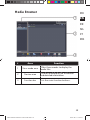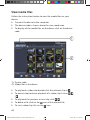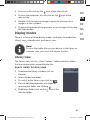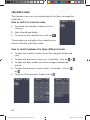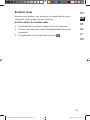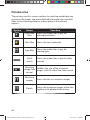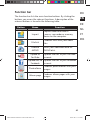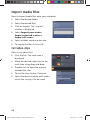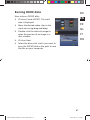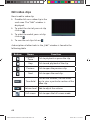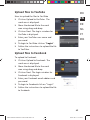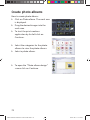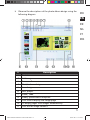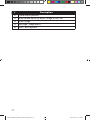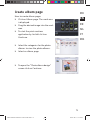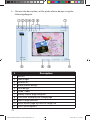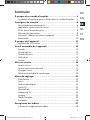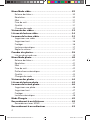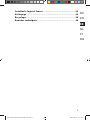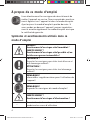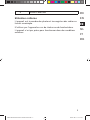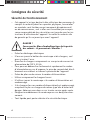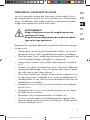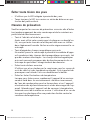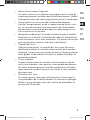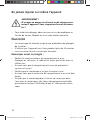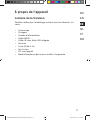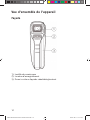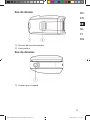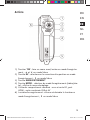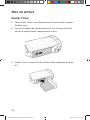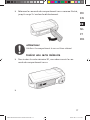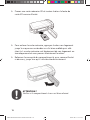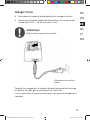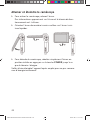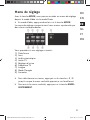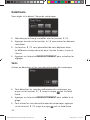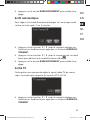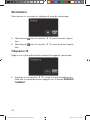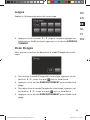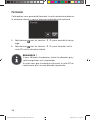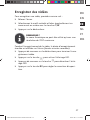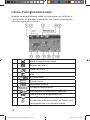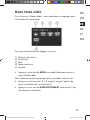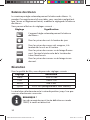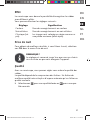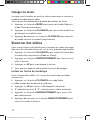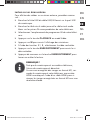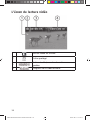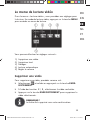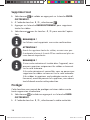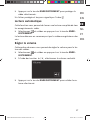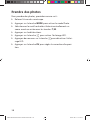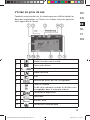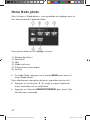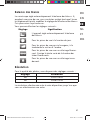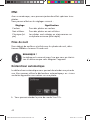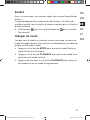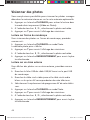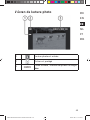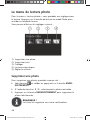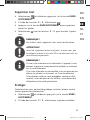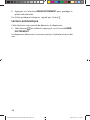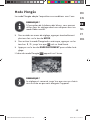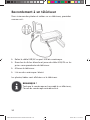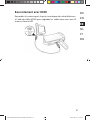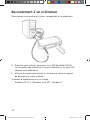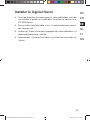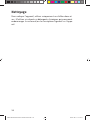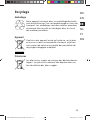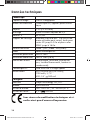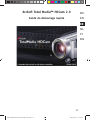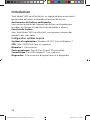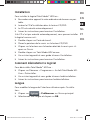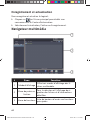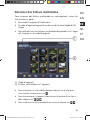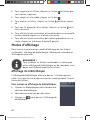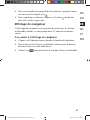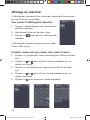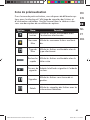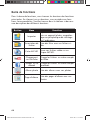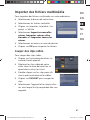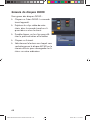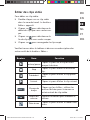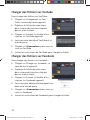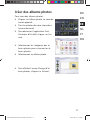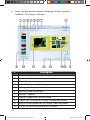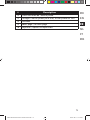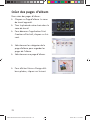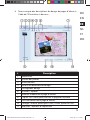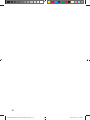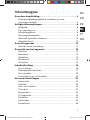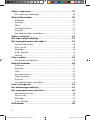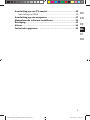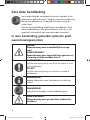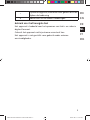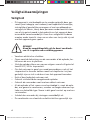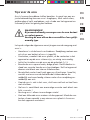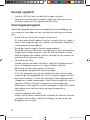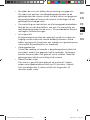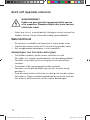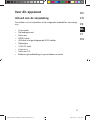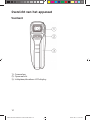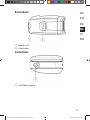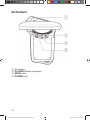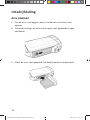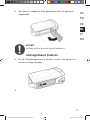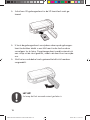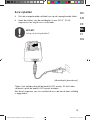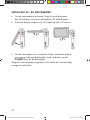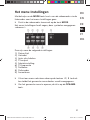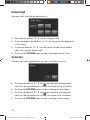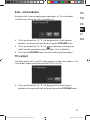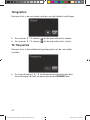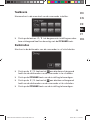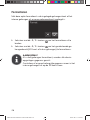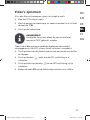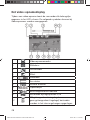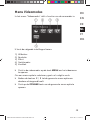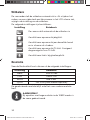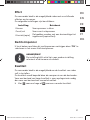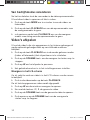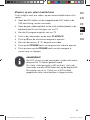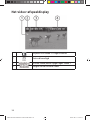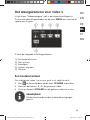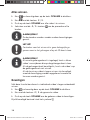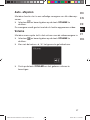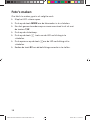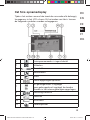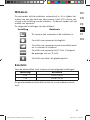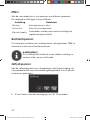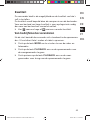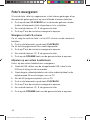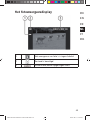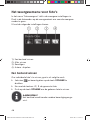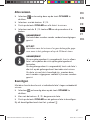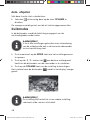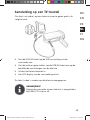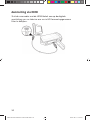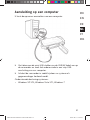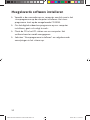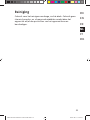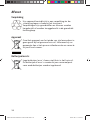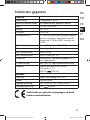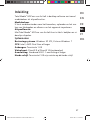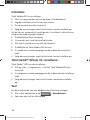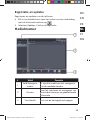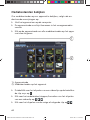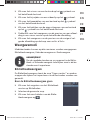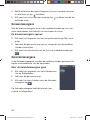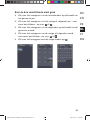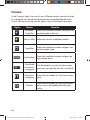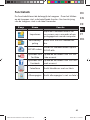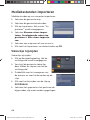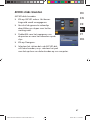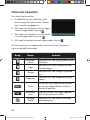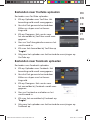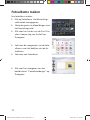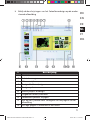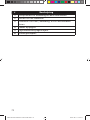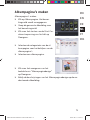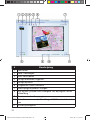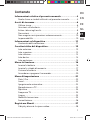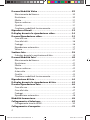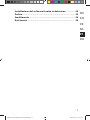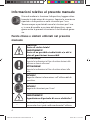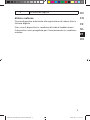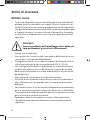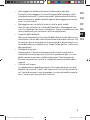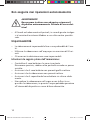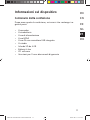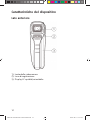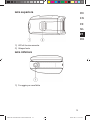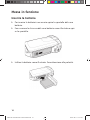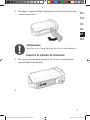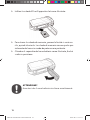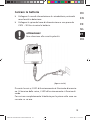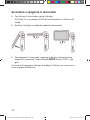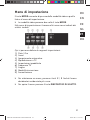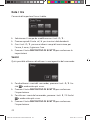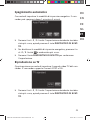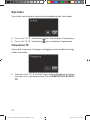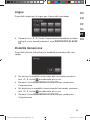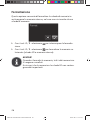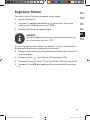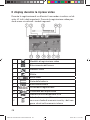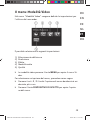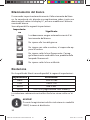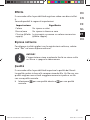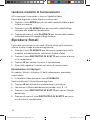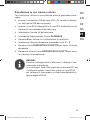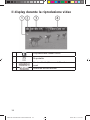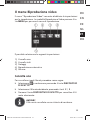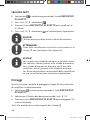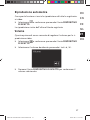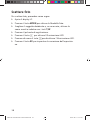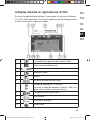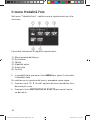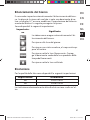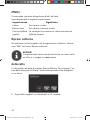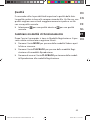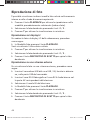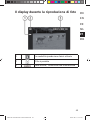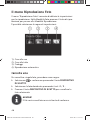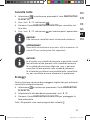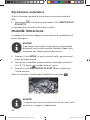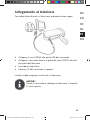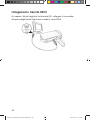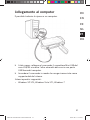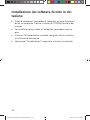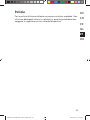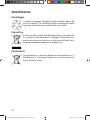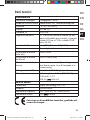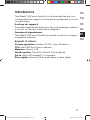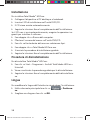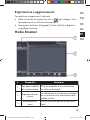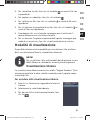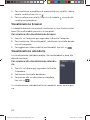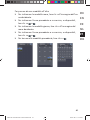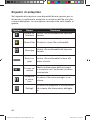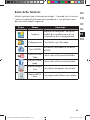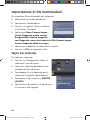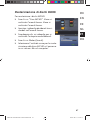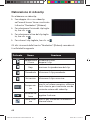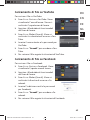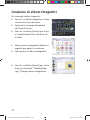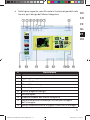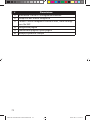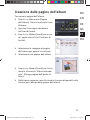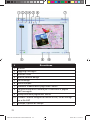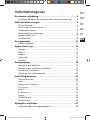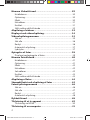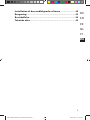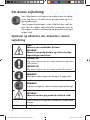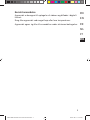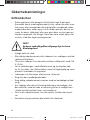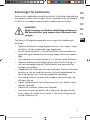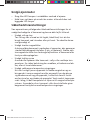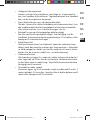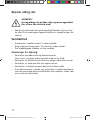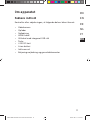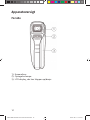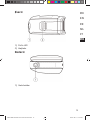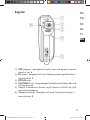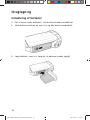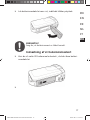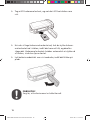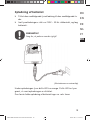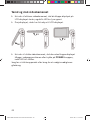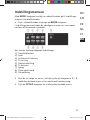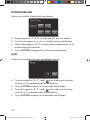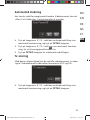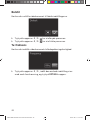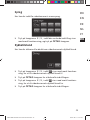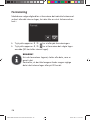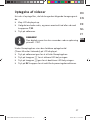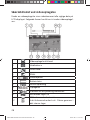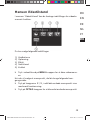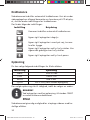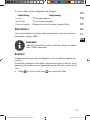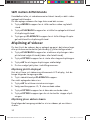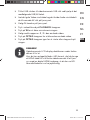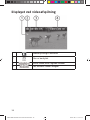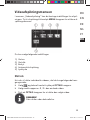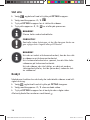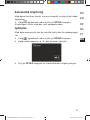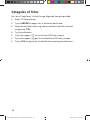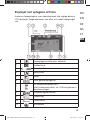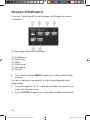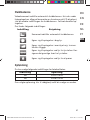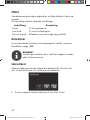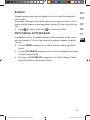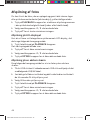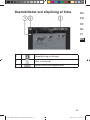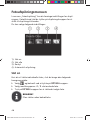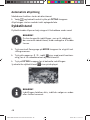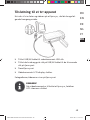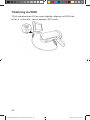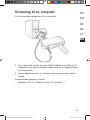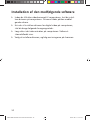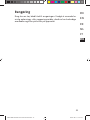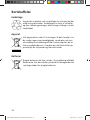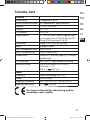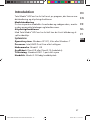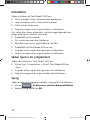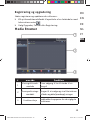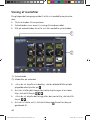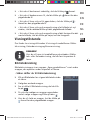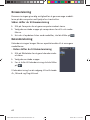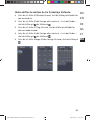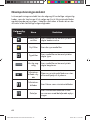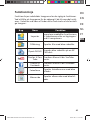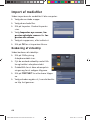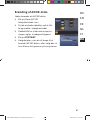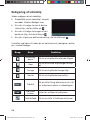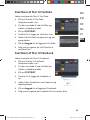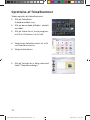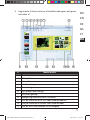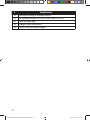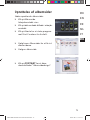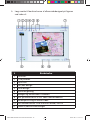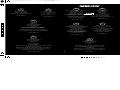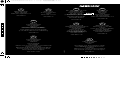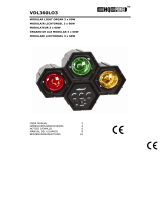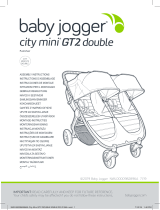Medion MD 86245 - LIFE S47020 Actioncam de handleiding
- Categorie
- Camcorders
- Type
- de handleiding
Deze handleiding is ook geschikt voor

AT
CH
DE DK
UK
FR
IT
NL
BE
Full HD
Unterwater Camcorder
MEDION
®
LIFE
®
S47020 (MD 86245)
Bedienungsanleitung
Mode d‘emploi
Handleiding
Istruzioni per l‘uso
Instruction Manual
Betjeningsvejledning
06/11
MTC - Medion Technologie Center
45467 Mülheim / Ruhr
Hotline: 01805 - 633 633
Fax: 01805 - 665 566
(0,14 Euro/Minute aus dem dt. Festnetz,
Mobilfunk max. 0,42 Euro/Min)
Servicebereich der Homepage:
www.medion.de/service
www.medion.de
Medion Service Center
Franz-Fritsch-Str. 11 · 4600 Wels
Österreich
Hotline: 0810 - 001048 (0,10 EUR/Min.)
Fax: 07242 - 93967592
Servicekontakt über Homepage:
www.medion.at/service
www.medion.at
Medion Service
Siloring 9 · 5606 Dintikon
Schweiz
Hotline: 0848 - 33 33 32
www.medion.ch
Medion Nordic A/S
Naverland 29A
2600 Glostrup
Danmark
Hotline: (+45) 70212025
Fax: (+45) 70212029
E-Mail: ser[email protected]
www.medion.dk
Medion Service Center
Hotline: 199 309078
E-Mail: ser[email protected]
www.medion.it
Medion B.V.
John F. Kennedylaan 16a
5981 XC Panningen
Nederland
Hotline: 0900 - 2352534 (0,15 EUR/Min)
Fax: 0900 - 3292534 (0,15 EUR/Min)
e-mail: Gebruikt u a.u.b. het contactformulier
op onze website onder Service en Ondersteuning.
www.medion.nl
Medion Electronics Ltd.
120 Faraday Park, Faraday Road, Dorcan
Swindon SN3 5JF, Wiltshire
United Kingdom
Hotline: 0871 37 61 020
(calls are charged at 7p per min
from a standard landline,
calls from mobiles could be higher)
Fax: 01793 71 57 16
www.medion.co.uk
Medion France
75 Rue de la Foucaudière
72100 LE MANS
France
Service Hotline: 02 43 16 60 30 (appel non surtaxé)
Service PREMIUM hors garantie: 08 92 35 05 40
(0.34 EUR/min)
E-Mail: Pour nous contacter, merci de vous rendre sur
notre site internet à la rubrique « Service et Support »
www.medion.fr
Medion B.V.
John F. Kennedylaan 16a
5981 XC Panningen
Nederland
Hotline: 022006198
Fax: 022006199
Gebruikt u a.u.b. het contactformulier op onze website onder
Servie en Onodersteuning.
Bitte benutzen Sie das Kontaktformular auf unserer Website.
Pour nous contacter, merci de vous diriger sur notre site
internet, rubrique "Service et Support".
www.medion.com/be
C
M
Y
CM
MY
CY
CMY
K
86245 DE International Cover RC1.ai 1 70.71 lpi 45.00° 27.04.2011 14:18:5486245 DE International Cover RC1.ai 1 70.71 lpi 45.00° 27.04.2011 14:18:54
Prozessfarbe SchwarzProzessfarbe Schwarz
Pagina wordt geladen...
Pagina wordt geladen...
Pagina wordt geladen...
Pagina wordt geladen...
Pagina wordt geladen...
Pagina wordt geladen...
Pagina wordt geladen...
Pagina wordt geladen...
Pagina wordt geladen...
Pagina wordt geladen...
Pagina wordt geladen...
Pagina wordt geladen...
Pagina wordt geladen...
Pagina wordt geladen...
Pagina wordt geladen...
Pagina wordt geladen...
Pagina wordt geladen...
Pagina wordt geladen...
Pagina wordt geladen...
Pagina wordt geladen...
Pagina wordt geladen...
Pagina wordt geladen...
Pagina wordt geladen...
Pagina wordt geladen...
Pagina wordt geladen...
Pagina wordt geladen...
Pagina wordt geladen...
Pagina wordt geladen...
Pagina wordt geladen...
Pagina wordt geladen...
Pagina wordt geladen...
Pagina wordt geladen...
Pagina wordt geladen...
Pagina wordt geladen...
Pagina wordt geladen...
Pagina wordt geladen...
Pagina wordt geladen...
Pagina wordt geladen...
Pagina wordt geladen...
Pagina wordt geladen...
Pagina wordt geladen...
Pagina wordt geladen...
Pagina wordt geladen...
Pagina wordt geladen...
Pagina wordt geladen...
Pagina wordt geladen...
Pagina wordt geladen...
Pagina wordt geladen...
Pagina wordt geladen...
Pagina wordt geladen...
Pagina wordt geladen...
Pagina wordt geladen...
Pagina wordt geladen...
Pagina wordt geladen...
Pagina wordt geladen...
Pagina wordt geladen...
Pagina wordt geladen...
Pagina wordt geladen...
Pagina wordt geladen...
Pagina wordt geladen...
Pagina wordt geladen...
Pagina wordt geladen...
Pagina wordt geladen...
Pagina wordt geladen...
Pagina wordt geladen...
Pagina wordt geladen...
Pagina wordt geladen...
Pagina wordt geladen...
Pagina wordt geladen...
Pagina wordt geladen...
Pagina wordt geladen...
Pagina wordt geladen...
Pagina wordt geladen...
Pagina wordt geladen...
Pagina wordt geladen...
Pagina wordt geladen...
Pagina wordt geladen...
Pagina wordt geladen...
Pagina wordt geladen...
Pagina wordt geladen...
Pagina wordt geladen...
Pagina wordt geladen...
Pagina wordt geladen...
Pagina wordt geladen...
Pagina wordt geladen...
Pagina wordt geladen...
Pagina wordt geladen...
Pagina wordt geladen...
Pagina wordt geladen...
Pagina wordt geladen...
Pagina wordt geladen...
Pagina wordt geladen...
Pagina wordt geladen...
Pagina wordt geladen...
Pagina wordt geladen...
Pagina wordt geladen...
Pagina wordt geladen...
Pagina wordt geladen...
Pagina wordt geladen...
Pagina wordt geladen...
Pagina wordt geladen...
Pagina wordt geladen...
Pagina wordt geladen...
Pagina wordt geladen...
Pagina wordt geladen...
Pagina wordt geladen...
Pagina wordt geladen...
Pagina wordt geladen...
Pagina wordt geladen...
Pagina wordt geladen...
Pagina wordt geladen...
Pagina wordt geladen...
Pagina wordt geladen...
Pagina wordt geladen...
Pagina wordt geladen...
Pagina wordt geladen...
Pagina wordt geladen...
Pagina wordt geladen...
Pagina wordt geladen...
Pagina wordt geladen...
Pagina wordt geladen...
Pagina wordt geladen...
Pagina wordt geladen...
Pagina wordt geladen...
Pagina wordt geladen...
Pagina wordt geladen...
Pagina wordt geladen...
Pagina wordt geladen...
Pagina wordt geladen...
Pagina wordt geladen...
Pagina wordt geladen...
Pagina wordt geladen...
Pagina wordt geladen...
Pagina wordt geladen...
Pagina wordt geladen...
Pagina wordt geladen...
Pagina wordt geladen...
Pagina wordt geladen...
Pagina wordt geladen...
Pagina wordt geladen...
Pagina wordt geladen...
Pagina wordt geladen...
Pagina wordt geladen...
Pagina wordt geladen...
Pagina wordt geladen...
Pagina wordt geladen...
Pagina wordt geladen...
Pagina wordt geladen...
Pagina wordt geladen...
Pagina wordt geladen...
Pagina wordt geladen...
Pagina wordt geladen...
Pagina wordt geladen...
Pagina wordt geladen...
Pagina wordt geladen...
Pagina wordt geladen...
Pagina wordt geladen...
Pagina wordt geladen...
Pagina wordt geladen...
Pagina wordt geladen...
Pagina wordt geladen...
Pagina wordt geladen...
Pagina wordt geladen...
Pagina wordt geladen...
Pagina wordt geladen...
Pagina wordt geladen...
Pagina wordt geladen...
Pagina wordt geladen...
Pagina wordt geladen...
Pagina wordt geladen...
Pagina wordt geladen...
Pagina wordt geladen...
Pagina wordt geladen...
Pagina wordt geladen...
Pagina wordt geladen...
Pagina wordt geladen...
Pagina wordt geladen...
Pagina wordt geladen...
Pagina wordt geladen...
Pagina wordt geladen...
Pagina wordt geladen...
Pagina wordt geladen...
Pagina wordt geladen...
Pagina wordt geladen...
Pagina wordt geladen...
Pagina wordt geladen...
Pagina wordt geladen...
Pagina wordt geladen...
Pagina wordt geladen...
Pagina wordt geladen...
Pagina wordt geladen...
Pagina wordt geladen...
Pagina wordt geladen...
Pagina wordt geladen...
Pagina wordt geladen...
Pagina wordt geladen...
Pagina wordt geladen...
Pagina wordt geladen...
Pagina wordt geladen...
Pagina wordt geladen...
Pagina wordt geladen...
Pagina wordt geladen...
Pagina wordt geladen...
Pagina wordt geladen...
Pagina wordt geladen...
Pagina wordt geladen...
Pagina wordt geladen...
Pagina wordt geladen...
Pagina wordt geladen...
Pagina wordt geladen...
Pagina wordt geladen...
Pagina wordt geladen...
Pagina wordt geladen...
Pagina wordt geladen...
Pagina wordt geladen...
Pagina wordt geladen...
Pagina wordt geladen...
Pagina wordt geladen...
Pagina wordt geladen...
Pagina wordt geladen...
Pagina wordt geladen...
Pagina wordt geladen...
Pagina wordt geladen...
Pagina wordt geladen...

1
DE
EN
FR
NL
IT
DK
Inhoudsopgave
Over deze handleiding ......................................................4
In deze handleiding gebruikte symbolen en waar-
schuwingswoorden .................................................................4
Veiligheidsaanwijzingen ...................................................6
Veiligheid .................................................................................6
Tips voor de accu .....................................................................7
Vermijd oogletsels ....................................................................8
Voorzorgsmaatregelen ............................................................. 8
Nooit zelf reparaties uitvoeren................................................10
Waterdichtheid .......................................................................10
Over dit apparaat ...........................................................11
Inhoud van de verpakking ...................................................... 11
Overzicht van het apparaat ............................................12
Voorkant ................................................................................12
Bovenkant ..............................................................................13
Onderkant .............................................................................13
Rechterkant ............................................................................14
Achterkant .............................................................................15
Inbedrijfstelling .............................................................. 16
Accu plaatsen.........................................................................16
Geheugenkaart plaatsen ........................................................ 17
Accu opladen .........................................................................19
Camcorder in- en uitschakelen ...............................................20
Het menu Instellingen ....................................................21
Datum/tijd .............................................................................22
Geluiden ................................................................................ 22
Auto. uitschakelen ..................................................................22
TV-output ..............................................................................23
Terugzetten............................................................................24
TV-frequentie .........................................................................24
Taalkeuze ...............................................................................25
Duikmodus ............................................................................25
Formatteren ...........................................................................26
86245 NL International Content Final.indd 186245 NL International Content Final.indd 1 09.05.2011 15:21:4209.05.2011 15:21:42

2
Video's opnemen ............................................................27
Het video-opnamedisplay ......................................................28
Menu Videomodus ......................................................... 29
Witbalans ............................................................................... 30
Resolutie ................................................................................30
Effect......................................................................................31
Nachtontspanner ...................................................................31
Kwaliteit .................................................................................31
Van bedrijfsmodus veranderen ...............................................32
Video's afspelen ............................................................. 32
Het video-afspeeldisplay ................................................ 34
Het weergavemenu voor video's .................................... 35
Een bestand wissen ................................................................35
Alles wissen. ..........................................................................36
Beveiligen ..............................................................................36
Auto. afspelen ........................................................................37
Volume ..................................................................................37
Foto's maken .................................................................. 38
Het foto-opnamedisplay .........................................................39
Menu Fotomodus ........................................................... 40
Witbalans ...............................................................................41
Resolutie ................................................................................41
Effect......................................................................................42
Nachtontspanner ...................................................................42
Zelfontspanner ......................................................................42
Kwaliteit ................................................................................. 43
Van bedrijfsmodus veranderen ...............................................43
Foto's weergeven ........................................................... 44
Het fotoweergavedisplay ............................................... 45
Het weergavemenu voor foto's ...................................... 46
Een bestand wissen ................................................................46
Alles wissen. ..........................................................................47
Beveiligen ..............................................................................47
Auto. afspelen ........................................................................48
Duikmodus .................................................................... 48
86245 NL International Content Final.indd 286245 NL International Content Final.indd 2 09.05.2011 15:21:4709.05.2011 15:21:47

3
DE
EN
FR
NL
IT
DK
Aansluiting op een TV-toestel ........................................ 49
Aansluiting via HDMI .............................................................50
Aansluiting op een computer .........................................51
Meegeleverde software installeren ................................ 52
Reiniging ....................................................................... 53
Afvoer .............................................................................54
Technische gegevens ...................................................... 55
86245 NL International Content Final.indd 386245 NL International Content Final.indd 3 09.05.2011 15:21:4709.05.2011 15:21:47

4
Over deze handleiding
Lees zorgvuldig de veiligheidsinstructies voordat u het
apparaat in gebruik neemt. Volg de waarschuwingen op
die op het apparaat en in de gebruiksaanwijzing ver-
meld staan.
Bewaar de handleiding altijd binnen handbereik. Geef
deze handleiding en het garantiebewijs erbij als u het
apparaat verkoopt of aan iemand anders overdoet.
In deze handleiding gebruikte symbolen geeft
waarschuwingswoorden
GEVAAR!
Waarschuwing voor onmiddellijk levensge-
vaar!
WAARSCHUWING!
Waarschuwing voor mogelijk levensgevaar en/
of ernstig of onherstelbaar letsel!
VOORZICHTIG!
Volg de aanwijzingen op om letsel en materi e scha-
de te voorkomen!
LET OP!
Volg de aanwijzingen op om materi e schade te
voorkomen!
AANWIJZING!
Nadere informatie voor het gebruik van het ap-
paraat.
AANWIJZING!
Volg de aanwijzingen in de handleiding op!
WAARSCHUWING!
Waarschuwing voor gevaar door elektrische
schokken!
86245 NL International Content Final.indd 486245 NL International Content Final.indd 4 09.05.2011 15:21:4709.05.2011 15:21:47

5
DE
EN
FR
NL
IT
DK
•
Opsommingspunt/informatie over gebeurtenissen
tijdens de bediening
Advies over uit te voeren handelingen
Gebruik voor het beoogde doel
Het apparaat is bedoeld voor het opnemen van foto's en video in
digitaal formaat.
Gebruik het apparaat niet bij extreme warmte of kou.
Het apparaat is niet geschikt voor gebruik onder extreme
omstandigheden.
86245 NL International Content Final.indd 586245 NL International Content Final.indd 5 09.05.2011 15:21:4809.05.2011 15:21:48

6
Veiligheidsaanwijzingen
Veiligheid
• Dit apparaat is niet bedoeld om te worden gebruikt door per-
sonen (met inbegrip van kinderen) met beperkte lichamelijke,
zintuiglijke of geestelijke vermogens of met onvoldoende er-
varing en/of kennis, tenzij deze personen onder toezicht staan
van of zijn geïnstrueerd in het gebruik van het apparaat door
iemand die verantwoordelijk is voor hun veiligheid. Kinderen
moeten onder toezicht staan om er zeker van te zijn dat zij niet
met het apparaat gaan spelen.
GEVAAR!
Houd de verpakkingsfolie uit de buurt van kinde-
ren. Er is sprake van verstikkingsgevaar.
• Voorkom elektrische schokken
• Open nooit de behuizing van de camcorder of de oplader, be-
halve om de accu te plaatsen.
• Sluit de oplader alleen aan op een volgens voorschrift geïnstal-
leerd 230 V, 50 Hz stopcontact.
• Om het netsnoer in geval van nood eenvoudig en snel uit het
stopcontact te kunnen trekken moet het stopcontact vrij toe-
gankelijk zijn en zich in de buurt van het apparaat bevinden.
• Knik of beschadig het netsnoer niet.
• Gebruik uitsluitend de meegeleverde oplader.
• Gebruik de camcorder nooit met een defect netsnoer.
• Als de oplader of het snoer ervan beschadigd is, moet de opla-
der, om gevaar te voorkomen, worden vervangen door een op-
lader van hetzelfde type. Neem in dat geval contact op met ons
serviceadres.
• Schakel de camcorder bij storingen onmiddellijk uit.
• De combinatie van vloeistof en elektriciteit kan gevaarlijk zijn.
86245 NL International Content Final.indd 686245 NL International Content Final.indd 6 09.05.2011 15:21:4809.05.2011 15:21:48

7
DE
EN
FR
NL
IT
DK
Tips voor de accu
Accu's kunnen brandbare stoffen bevatten. In geval van een on-
juiste behandeling kunnen accu's leeglopen, sterk verhit raken,
ontbranden of zelfs exploderen, wat schade aan het apparaat en
lichamelijk letsel tot gevolg kan hebben.
WAARSCHUWING!
Bij onoordeelkundig vervangen van de accu bestaat
er explosiegevaar.
Vervang de accu alleen door eenzelfde of een gelijk-
waardig type.
Let op de volgende algemene aanwijzingen over de omgang met
accu's:
• Houd accu's uit de buurt van kinderen. Raadpleeg meteen een
arts als er een batterij of accu is ingeslikt.
• Controleer, voordat u de accu plaatst, of de contacten in het
apparaat en op de accu schoon zijn, en reinig ze zo nodig.
• Let bij het inzetten van de accu op de polariteit (+/–).
• Bewaar de accu op een koele, droge plaats. Rechtstreekse in-
vloed van warmte kan de accu beschadigen. Stel het apparaat
daarom niet bloot aan intense hittebronnen.
• Vermijd het contact met huid, ogen en slijmvliezen. Spoel bij
contact met accuzuur de betreffende lichaamsdelen on-
middellijk met overvloedig schoon water af en raadpleeg on-
middellijk een arts.
• Gooi de accu's niet in het vuur, sluit hem niet kort en haal hem
niet uit elkaar.
• Stel accu's nooit bloot aan overmatige warmte zoals direct zon-
licht, vuur etc.!
• Vervang accu's alleen in een droge ruimte!
• Haal een lekkende accu meteen uit de apparaat. Maak de con-
tacten schoon voordat u een nieuwe accu plaatst. Accuzuur
kan het apparaat aantasten!
86245 NL International Content Final.indd 786245 NL International Content Final.indd 7 09.05.2011 15:21:4809.05.2011 15:21:48

8
Vermijd oogletsel
• Laat het LED-licht niet van dichtbij in ogen schijnen.
• Zorg met name bij kleine kinderen voor een afstand van mini-
maal een meter tot het ingebouwde LED-licht.
Voorzorgsmaatregelen
Neem de volgende voorzorgsmaatregelen om beschadiging van
uw camera te vermijden en een storingsvrije werking te waarbor-
gen.
• Houd stof en zout bij de camera uit de buurt.
Als u de camera heeft gebruikt op het strand of bij zee, veegt u
zout of stof weg met een iets vochtig, zacht doekje. Droog de
camera daarna zorgvuldig af.
• Houd de camera weg bij sterke magneetvelden.
Houd de camera uit de buurt van apparatuur die sterke elektro-
magnetische velden opwekt, zoals bij elektromotoren. Sterke
elektromagnetische velden kunnen storingen in de camera ver-
oorzaken of de opname storen.
• Vermijd teveel hitte.
Stel de camera niet bloot aan direct zonlicht of hoge tempera-
turen. Daardoor kunnen accu’s gaan lekken of kan de
behuizing van de camera gaan vervormen.
• Vermijd grote temperatuurschommelingen.
Als u het apparaat snel van een koude naar een warme omge-
ving brengt, of omgekeerd, kan zich in of op het apparaat con-
denswater vormen. Dit kan de werking van het apparaat beïn-
vloeden en schade veroorzaken. Wacht met het gebruik van het
apparaat tot het zich heeft aangepast aan de omgevings-
temperatuur. Het gebruik van een opbergtas of plastic tas biedt
een zekere mate van bescherming tegen temperatuur-
verschillen.
• Laat het apparaat niet vallen.
Harde, bij het vallen veroorzaakte schokken of vibraties kunnen
storingen veroorzaken. Leg bij het dragen van de camera de
draagriem om uw pols.
86245 NL International Content Final.indd 886245 NL International Content Final.indd 8 09.05.2011 15:21:4809.05.2011 15:21:48

9
DE
EN
FR
NL
IT
DK
• Verwijder de accu niet tijdens de verwerking van gegevens
Als tijdens het opslaan van afbeeldingenbestanden op de
geheugenkaart de stroom uitvalt, kan dat verlies van gegevens
tot gevolg hebben of kunnen de interne schakelingen of het
geheugen beschadigd raken.
• Ga voorzichtig om met de lens en alle bewegende onderdelen.
Raak de lens en de objectiefbuis niet aan. Ga voorzichtig om
met de geheugenkaart en de accu's. Deze onderdelen kunnen
niet tegen sterke belastingen.
• Accucapaciteit
Bij lage temperaturen kan de capaciteit van de accu door ver-
traging van de chemische reactie duidelijk afnemen. Houd
tijdens opnames bij koud weer een tweede accu gereed op een
warme plek (bijvoorbeeld in uw broekzak).
• Geheugenkaarten
Schakel de voeding uit voordat u de geheugenkaart plaatst of
verwijdert, anders kan gegevensverlies optreden. Geheugen-
kaarten kunnen tijdens het gebruik warm worden. Neem de
geheugenkaart altijd voorzichtig uit de camera.
• Gebruik onder water
De camera is geschikt voor gebruik op maximaal 3 meter
onder water/gedurende een duik van 30 minuten. Gebruik
hem niet dieper dan 3 meter en blijf niet langer dan 30
minuten onder water.
86245 NL International Content Final.indd 986245 NL International Content Final.indd 9 09.05.2011 15:21:4809.05.2011 15:21:48

10
Nooit zelf reparaties uitvoeren
WAARSCHUWING!
Probeer in geen geval het apparaat zelf te openen
of te repareren. Daardoor loopt u het risico van een
elektrische schok.
• Neem om risico's te vermijden bij storingen contact op met het
Medion Service Center of een deskundig reparatiebedrijf.
Waterdichtheid
• De camera is waterdicht tot maximaal 3 meter onder water.
• Gebruik de camera maximaal 30 minuten lang onder water.
• Het meegeleverde toebehoren is niet waterdicht.
Aanwijzingen voor het onder water gaan:
• Controleer het deel van de camera rond het accuvak.
Verwijder vuil, zand en andere deeltjes met een droog doekje.
• Verzeker u ervan dat het accuvak geen krassen of breuken
vertoont.
• Controleer of de camera geen breuken vertoont.
• Verzeker u ervan dat de afdekking voor het accuvak stevig
gesloten is.
• Gooi de camera niet in het water en spring niet met de camera
het water in. Door eventueel optredende dynamische krachten
kan water in het binnenste van de camera doordringen.
86245 NL International Content Final.indd 1086245 NL International Content Final.indd 10 09.05.2011 15:21:4809.05.2011 15:21:48

11
DE
EN
FR
NL
IT
DK
Over dit apparaat
Inhoud van de verpakking
Controleer na het uitpakken of de volgende onderdelen aanwezig
zijn:
• Camcorder
• Oplaadapparaat
• Netsnoer
• HDMI-kabel
• AV-kabel met geïntegreerde USB-stekker
• Opbergtas
• 4 GB SD-kaart
• Li-ionaccu
• Software-CD
• Bedieningshandleiding en garantiedocumenten
86245 NL International Content Final.indd 1186245 NL International Content Final.indd 11 09.05.2011 15:21:4809.05.2011 15:21:48

12
Overzicht van het apparaat
Voorkant
1) Cameralens
2) Opnamelicht
3) Inklapbaar/draaibaar LCD-display
86245 NL International Content Final.indd 1286245 NL International Content Final.indd 12 09.05.2011 15:21:4909.05.2011 15:21:49

13
DE
EN
FR
NL
IT
DK
Bovenkant
1) Bedrijfs-LED
2) Luidspreker
Onderkant
1) Statiefbevestiging
86245 NL International Content Final.indd 1386245 NL International Content Final.indd 13 09.05.2011 15:21:4909.05.2011 15:21:49

14
Rechterkant
1) Microfoon
2) PLAYBACK-toets (afspelen)
3) MENU-toets
4) POWER-toets
86245 NL International Content Final.indd 1486245 NL International Content Final.indd 14 09.05.2011 15:21:5109.05.2011 15:21:51

15
DE
EN
FR
NL
IT
DK
Achterkant
1) T/W-toetsen: In de opnamemodus in- en uitzoomen: in de me-
nu-modus en
2) EV-toets: in de opnamemodus de belichtingscorrectie
selecteren; in de menu-modus
3) OPNAME-toets
4) MODE-toets: selectie van de opnamemodus (camera/foto),
oproepen van het instellingsmenu
5) Combivakafdekking: accu- en SD-kaartenvak,
HDMI-aansluiting, USB- en AV-combi-uitgang
6) Opnamelicht: in de opnamemodus het licht in- of uitschakelen;
in de menu-modus
86245 NL International Content Final.indd 1586245 NL International Content Final.indd 15 09.05.2011 15:21:5209.05.2011 15:21:52

16
Inbedrijfstelling
Accu plaatsen
Om de accu in te leggen, moet u het deksel van het accuvak
openen.
Schuif de sluiting van het accuvak open zoals getoond en open
het deksel.
Plaats de accu zoals getoond. Let daarbij op de juiste polariteit!
86245 NL International Content Final.indd 1686245 NL International Content Final.indd 16 09.05.2011 15:21:5309.05.2011 15:21:53

17
DE
EN
FR
NL
IT
DK
Sluit het accuvakdeksel zoals getoond tot dit zich hoorbaar
vergrendelt.
LET OP!
Let erop dat het accuvak correct gesloten is.
Geheugenkaart plaatsen
Om de SD-geheugenkaart te plaatsen, moet u het deksel van
het accuvak openklappen.
86245 NL International Content Final.indd 1786245 NL International Content Final.indd 17 09.05.2011 15:21:5509.05.2011 15:21:55

18
Schuif een SD-geheugenkaart in de SD kaartsleuf zoals ge-
toond.
U kunt de geheugenkaart verwijderen door op de geheugen-
kaart te drukken totdat u een klik hoort in de sleuf en deze
vervolgens los te laten. De geheugenkaart wordt automatisch
een stukje uit de sleuf gedrukt, zodat u de kaart kunt verwijde-
ren.
Sluit het accuvakdeksel zoals getoond tot dit zich hoorbaar
vergrendelt.
LET OP!
Let erop dat het accuvak correct gesloten is.
86245 NL International Content Final.indd 1886245 NL International Content Final.indd 18 09.05.2011 15:21:5709.05.2011 15:21:57

19
DE
EN
FR
NL
IT
DK
Accu opladen
Sluit de meegeleverde netkabel aan op de meegeleverde lader.
Steek de stekker van de netadapter in een 230 V - 50 Hz
stopcontact en leg de accu in de lader.
LET OP!
Let op de juiste polariteit!
(Afbeelding bij benadering!)
Tijdens het opladen brandt de bedrijfs-LED oranje. Als het laden
voltooid is gaat de bedrijfs-LED groen branden.
Het duurt ongeveer zes uur voordat de accu de eerste keer volledig
is opgeladen.
86245 NL International Content Final.indd 1986245 NL International Content Final.indd 19 09.05.2011 15:21:5809.05.2011 15:21:58

20
Camcorder in- en uitschakelen
Om de camcorder te activeren, klapt u het display open.
Het LCD-display start op en de bedrijfs-LED brandt groen.
Draai het display zo dat u vrij zicht hebt op het LCD-scherm.
Om de camcorder uit te schakelen, klapt u ofwel het display
weer terug in de oorspronkelijke stand, of drukt u op de
POWER-toets tot de led uitgaat.
Zorg dat u het apparaat na gebruik uitschakelt om niet onnodig
energie te verbruiken.
86245 NL International Content Final.indd 2086245 NL International Content Final.indd 20 09.05.2011 15:22:0009.05.2011 15:22:00

21
DE
EN
FR
NL
IT
DK
Het menu Instellingen
Met behulp van de MODE-toets kunt u van de videomodus via de
fotomodus naar het menu Instellingen gaan.
Druk in de videomodus tweemaal op de toets MODE.
Het menu Instellingen heeft negen, door symbolen aangegeven
submenu's.
Deze zijn voor de volgende instellingen:
1) Datum/tijd
2) Geluiden
3) Auto. uitschakelen
4) TV-output
5) Fabrieksinstelling
6) TV-frequentie
7) Taalkeuze
8) Duikmodus
9) Formatteren
U kunt een menu selecteren door op de toetsen
/ te druk-
ken totdat het gewenste menu donker wordt weergegeven.
Om het gewenste menu te openen, drukt u op de OPNAME-
toets.
86245 NL International Content Final.indd 2186245 NL International Content Final.indd 21 09.05.2011 15:22:0309.05.2011 15:22:03

22
Datum/tijd
Hiermee stelt u de tijd en de datum in.
Kies met de toetsen / het te wijzigen veld.
Druk vervolgens op de toets
/ om de gewenste gegevens
in te voeren.
Ga met de toetsen
/ naar de verschillende invoervelden
voor jaar, maand, dag en tijd.
Druk op de OPNAME-toets om de instellingen op te slaan.
Geluiden
Hiermee zet u de signaaltonen van de camcorder in of uit.
Druk op de toetsen / tot een donkere achtergrond
heeft om de signaaltonen van de camcorder uit te schakelen.
Druk op de OPNAME-toets om de instelling te bevestigen.
Druk op de toetsen
/ tot een donkere achtergrond
heeft om de signaaltonen van de camcorder in te schakelen.
Druk op de OPNAME-toets om de instelling te bevestigen.
86245 NL International Content Final.indd 2286245 NL International Content Final.indd 22 09.05.2011 15:22:0309.05.2011 15:22:03

23
DE
EN
FR
NL
IT
DK
Auto. uitschakelen
Hiermee stelt u de energiebesparingsmodus in. De camcorder
schakelt naar keuze na 1 of 5 minuten uit.
Druk op de toetsen / tot de gewenste instelling een
donkere achtergrond heeft en druk op de OPNAME-toets.
Druk op de toetsen
/ tot een donkere achtergrond
heeft om de energiebesparingsmodus uit te schakelen.
Druk op de OPNAME-toets om de instelling te bevestigen.
TV-output
Met deze optie stelt u het TV-videosignaal van de camcorder in. De
camcorder ondersteunt de formaten NTSC en PAL.
Druk op de toetsen / tot de gewenste instelling een
donkere achtergrond heeft en bevestig met de OPNAME-toets.
86245 NL International Content Final.indd 2386245 NL International Content Final.indd 23 09.05.2011 15:22:0409.05.2011 15:22:04

24
Terugzetten
Hiermee kunt u de camcorder resetten naar de fabrieksinstellingen.
Kies met de /-toetsen om de procedure af te breken.
Kies met de
/-toetsen om de procedure af te sluiten.
TV-frequentie
Hiermee kunt u de beeldherhalingsfrequentie van de camcorder
instellen.
Druk op de toetsen / tot de gewenste instelling een don-
kere achtergrond heeft en bevestig met de OPNAME-toets.
86245 NL International Content Final.indd 2486245 NL International Content Final.indd 24 09.05.2011 15:22:0409.05.2011 15:22:04

25
DE
EN
FR
NL
IT
DK
Taalkeuze
Hiermee kunt u de menutaal van de camcorder instellen.
Druk op de toetsen / tot de gewenste instelling een don-
kere achtergrond heeft en bevestig met de OPNAME-toets.
Duikmodus
Hier kunt u de duikmodus van de camcorder in- of uitschakelen.
Druk op de /-toetsen tot een donkere achtergrond
heeft om de duikmodus van de camcorder in te schakelen.
Druk op de OPNAME-toets om de instelling te bevestigen.
Druk op de
/-toetsen tot een donkere achtergrond
heeft om de duikmodus van de camcorder uit te schakelen.
Druk op de OPNAME-toets om de instelling te bevestigen.
86245 NL International Content Final.indd 2586245 NL International Content Final.indd 25 09.05.2011 15:22:0509.05.2011 15:22:05

26
Formatteren
Met deze optie formatteert u de ingelegde geheugenkaart of het
interne geheugen als er geen geheugenkaart ingelegd is.
Selecteer met de /-toetsen om het formatteren af te
breken.
Selecteer met de
/-toetsen om het geselecteerde ge-
heugenbereik (SD-kaart of intern geheugen) te formatteren.
AANWIJZING!
Als u het geheugen formatteert, worden alle daarin
opgeslagen gegevens gewist.
Controleer of er geen belangrijke gegevens meer in het
interne geheugen of op de SD-kaart staan.
86245 NL International Content Final.indd 2686245 NL International Content Final.indd 26 09.05.2011 15:22:0509.05.2011 15:22:05

27
DE
EN
FR
NL
IT
DK
Video's opnemen
Als u een fi lm wilt opnemen, gaat u als volgt te werk:
Klap het LCD-scherm open.
Kies het gewenste onderwerp en zoom eventueel in of uit met
de toetsen T/W.
Druk op de sluiterknop.
AANWIJZING!
De digitale zoom kan alleen bij een resolutie tot
maximaal 720P gebruikt worden.
Tijdens de video-opname wordt de afgelopen opnametijd
weergegeven in het LCD-scherm (uren: minuten: seconden).
Druk opnieuw op de sluiterknop om het opnemen van de fi lm
te stoppen.
Druk op de toets
-toets om de LED-verlichting in te
schakelen.
Druk opnieuw op de toets om de LED-verlichting uit te
schakelen.
Bedien de toets EV om de belichtingscorrectie in te stellen.
86245 NL International Content Final.indd 2786245 NL International Content Final.indd 27 09.05.2011 15:22:0609.05.2011 15:22:06

28
Het video-opnamedisplay
Tijdens een video-opname toont de camcorder alle belangrijke
gegevens in het LCD-scherm. De volgende symbolen kunnen bij
video-opnames worden weergegeven.
1 Video-opnamemodus
3
Witbalans
4
Nachtmodus
5
Effect
6
Zoombalk
7
Accustatus
8
Actuele resolutie
9
Opnametijd
10
Belichtingscorrectie-indicatie
11
Resterende opslagcapaciteit in %
12
SD-geheugenkaart is ingelegd
geen geheugenkaart ingelegd, bestanden
worden in het interne geheugen opgeslagen
86245 NL International Content Final.indd 2886245 NL International Content Final.indd 28 09.05.2011 15:22:0609.05.2011 15:22:06

29
DE
EN
FR
NL
IT
DK
Menu Videomodus
In het menu "Videomodus" stelt u functies van de camcorder in.
U kunt de volgende instellingen kiezen:
1) Witbalans
2) Resolutie
3) Effect
4) Nachtmodus
5) Kwaliteit
Druk in de videomodus op de toets MENU om het videomenu
te openen
Om een menu-optie te selecteren, gaat u als volgt te werk:
Bedien de toetsen
/ tot de gewenste menu-optie een
donkere achtergrond heeft.
Druk op de OPNAME-toets om de gewenste menu-optie te
openen.
86245 NL International Content Final.indd 2986245 NL International Content Final.indd 29 09.05.2011 15:22:1309.05.2011 15:22:13

30
Witbalans
De camcorder stelt de witbalans automatisch in. Als u tijdens het
maken van een video toch een kleurzweem in het LCD-scherm ziet,
wijzigt u de instelling van de witbalans.
De volgende instellingen zijn beschikbaar:
Instelling Betekenis
De camera stelt automatisch de witbalans in
Geschikt voor opnames bij daglicht.
Geschikt voor opnames bij een bewolkte hemel
en in schemer of schaduw.
Geschikt voor opnames bij TL-licht. Corrigeert
de groenige tint van TL-licht.
Geschikt voor foto's bij gloeilamplicht.
Resolutie
Voor de fi lmkwaliteit kunt u kiezen uit de volgende instellingen:
Instelling Resolutie
1080P 1920 x 1080
720P 1280 x 720
WVGA 848 x 480
QVGA 320 x 240 (slow motion-opname)
De geselecteerde resolutie blijft actief tot u een andere resolutie
kiest.
AANWIJZING!
Bij opnames met hoge resolutie in de 1080P-modus is
de zoom gedeactiveerd.
86245 NL International Content Final.indd 3086245 NL International Content Final.indd 30 09.05.2011 15:22:1309.05.2011 15:22:13

31
DE
EN
FR
NL
IT
DK
Effect
De camcorder biedt u de mogelijkheid video met verschillende
effecten op te nemen.
De volgende instellingen zijn beschikbaar:
Instelling Betekenis
Kleuren Voor opnames in kleur
Zwart/wit Voor zwart-witopnames
Klassiek (sepia)
De beelden worden met een bruinachtige tint
ingekleurd (sepia-effect).
Nachtontspanner
U kunt betere resultaten bij nachtopnamen verkrijgen door "ON" te
selecteren in het menu Nachtontspanner.
AANWIJZING!
De instelling blijft actief tot u een andere instelling
selecteert of de camera uitschakelt.
Kwaliteit
De camcorder biedt u de mogelijkheid om de kwaliteit van video
zelf in te stellen.
De kwaliteit wordt bepaald door de compressie van de bestanden.
Voor een bestand van hoge kwaliteit is meer opslagruimte nodig
dan voor een bestand van normale kwaliteit
Kies
voor een hoge of voor een normale kwaliteit.
86245 NL International Content Final.indd 3186245 NL International Content Final.indd 31 09.05.2011 15:22:1409.05.2011 15:22:14

32
Van bedrijfsmodus veranderen
Na het inschakelen staat de camcorder in de video-opnamemodus.
U kunt direct video's opnemen of foto's maken.
Druk op de toets MODE om te wisselen tussen de video- en
fotomodus.
Druk op de toets PLAYBACK om van de opnamemodus naar
de weergavemodus te gaan.
ruk opnieuw op de toets PLAYBACK om van de weergave-
modus weer terug naar de opnamemodus te gaan.
Video's afspelen
U kunt de video’s die zijn opgenomen in het interne geheugen of
op de optionele geheugenkaart op verschillende manieren
bekijken.
Druk op de toets PLAYBACK om in de eerder gekozen modus
(video- of fotomodus) het afspeelmenu in te schakelen.
Druk op de OPNAME-toets om de weergave te starten resp. te
stoppen.
Druk op W om het afspelen te pauzeren.
Het geluidvolume kunt u in het instellingenmenu instellen.
Weergave in het LCD-scherm
Ga als volgt te werk om video's in het LCD-scherm van de camera
te bekijken:
Druk in de videomodus op de toets PLAYBACK.
De als laatste opgenomen video wordt afgespeeld.
Druk op W om de miniatuurweergave te openen.
Kies met de toetsen
/ de gewenste video.
Druk op de OPNAME-toets om de gewenste video te openen.
Druk opnieuw op de OPNAME-toets om de weergave te
starten resp. te stoppen.
86245 NL International Content Final.indd 3286245 NL International Content Final.indd 32 09.05.2011 15:22:1409.05.2011 15:22:14

33
DE
EN
FR
NL
IT
DK
Afspelen op een extern beeldscherm
Ga als volgt te werk om video's op een extern beeldscherm af te
spelen:
Steek de USB-stekker van de meegeleverde USB- kabel in de
USB-aansluiting van de camcorder.
Steek de gele videotulpkabel en de witte audiotulpkabel in de
bijbehorende AV-aansluitingen van uw TV.
Kies de AV-programmaplaats van uw TV.
Druk in de videomodus op de toets PLAYBACK.
Druk op W om de miniatuurweergave te openen.
Kies met de toetsen
/ de gewenste video.
Druk op de OPNAME-toets om de gewenste video te openen.
Druk opnieuw op de OPNAME-toets om de weergave te
starten resp. te stoppen.
AANWIJZING!
Het LCD-scherm van de camcorder is tijdens de verbin-
ding met het TV-toestel gedeactiveerd.
Als u foto's hebt gemaakt in HD-kwaliteit, sluit u de
camcorder met een HDMI-kabel aan op de digitale HD-
MI-ingang van uw tv. U kunt uw in HD-kwaliteit
opgenomen foto's dan bekijken in hoge resolutie.
86245 NL International Content Final.indd 3386245 NL International Content Final.indd 33 09.05.2011 15:22:1509.05.2011 15:22:15

34
Het video-afspeeldisplay
1 Afspelen van video's is ingeschakeld.
2
Bestand beveiligd
3
Actuele video/aantal opgeslagen video's
4 Lengte van de actuele video
86245 NL International Content Final.indd 3486245 NL International Content Final.indd 34 09.05.2011 15:22:1509.05.2011 15:22:15

35
DE
EN
FR
NL
IT
DK
Het weergavemenu voor video's
In het menu "Videoweergave" stelt u de afspeelinstellingen in.
Druk in de video-afspeelmodus op de toets MENU om naar het af-
speelmenu te gaan.
U kunt de volgende instellingen kiezen:
1) Een bestand wissen
2) Alles wissen
3) Beveiligen
4) Autom. afspelen
5) Volume
Een bestand wissen
Om individuele video’s te wissen, gaat u als volgt te werk:
Kies
en bevestig door op de toets OPNAME te drukken.
Kies met de toetsen
/ de gewenste video.
Druk op de toets OPNAME om de gekozen video te wissen.
AANWIJZING!
Het bestand wordt zonder verdere bevestigingen
gewist.
86245 NL International Content Final.indd 3586245 NL International Content Final.indd 35 09.05.2011 15:22:1809.05.2011 15:22:18

36
Alles wissen.
Kies en bevestig door op de toets OPNAME te drukken.
Kies
met de toetsen /.
Druk op de toets OPNAME om alle video's te wissen.
Selecteer met de
/-toetsen om de procedure af te
breken.
AANWIJZING!
De bestanden worden zonder verdere bevestigingen
gewist.
LET OP!
Controleer voor het wissen of er geen belangrijke ge-
gevens meer in het geheugen of op de SD-kaart staan.
AANWIJZING!
Als er een geheugenkaart is ingelegd, kunt u alleen
video's verwijderen die op de geheugenkaart staan.
Als de geheugenkaart beveiligd is, kunt u de video's op
de geheugenkaart niet wissen.
Als de te wissen video's tegen wissen zijn beveiligd,
moet de beveiliging worden opgeheven voordat ze
kunnen worden gewist.
Beveiligen
Met deze functie beschermt u individuele video's tegen onbedoeld
wissen.
Kies
en bevestig door op de toets OPNAME te drukken.
Kies met de toetsen
/ de gewenste video.
Druk op de toets OPNAME om de gekozen video te beveiligen.
Bij elk beveiligd bestand staat het symbool
.
86245 NL International Content Final.indd 3686245 NL International Content Final.indd 36 09.05.2011 15:22:1909.05.2011 15:22:19

37
DE
EN
FR
NL
IT
DK
Auto. afspelen
Met deze functie start u een volledige weergave van alle video-op-
names.
Selecteer
en bevestig door op de toets OPNAME te
drukken.
De weergave wordt gestart met de als laatste opgenomen video.
Volume
Met deze menu-optie stelt u het volume voor de videoweergave in.
Selecteer
en bevestig door op de toets OPNAME te
drukken.
Kies met de toetsen
/ het gewenste geluidvolume.
Druk op de toets OPNAME om het gekozen volume te
bevestigen.
86245 NL International Content Final.indd 3786245 NL International Content Final.indd 37 09.05.2011 15:22:2009.05.2011 15:22:20

38
Foto's maken
Om foto’s te maken, gaat u als volgt te werk:
Klap het LCD-scherm open.
Druk op de toets MODE om de fotomodus in te schakelen.
Kies het gewenste onderwerp en zoom eventueel in of uit met
de toetsen T/W.
Druk op de sluiterknop.
Druk op de toets
-toets om de LED-verlichting in te
schakelen.
Druk opnieuw op de toets
om de LED-verlichting uit te
schakelen.
Bedien de toets EV om de belichtingscorrectie in te stellen.
86245 NL International Content Final.indd 3886245 NL International Content Final.indd 38 09.05.2011 15:22:2109.05.2011 15:22:21

39
DE
EN
FR
NL
IT
DK
Het foto-opnamedisplay
Tijdens het maken van een foto toont de camcorder alle belangrij-
ke gegevens in het LCD-scherm. Bij het maken van foto's kunnen
de volgende symbolen worden weergegeven.
1 Foto-opnamemodus is ingeschakeld
2
Witbalans
3
Zoombalk
4
Nachtmodus
5
Effect
6
Aantal opgeslagen opnames
7
SD-geheugenkaart is ingelegd
geen geheugenkaart ingelegd, bestanden
worden in het interne geheugen opgeslagen
8
Belichtingscorrectie
9
Resolutie
10
Accustatus
11
Zelfontspanner
86245 NL International Content Final.indd 3986245 NL International Content Final.indd 39 09.05.2011 15:22:2109.05.2011 15:22:21

40
Menu Fotomodus
In het menu "Fotomodus" stelt u de functies van de cameramodus
in.
U kunt de volgende instellingen kiezen:
1) Witbalans
2) Resolutie
3) Effect
4) Nachtmodus
5) Zelfontspanner
6) Kwaliteit
Druk in de fotomodus op de toets MENU om het menu van de
fotomodus te openen
Om een menu-optie te selecteren, gaat u als volgt te werk:
Bedien de toetsen
/ tot de gewenste menu-optie een
donkere achtergrond heeft.
Druk op de OPNAME-toets om de gewenste menu-optie te
openen.
86245 NL International Content Final.indd 4086245 NL International Content Final.indd 40 09.05.2011 15:22:2809.05.2011 15:22:28

41
DE
EN
FR
NL
IT
DK
Witbalans
De camcorder stelt de witbalans automatisch in. Als u tijdens het
maken van een foto toch een kleurzweem in het LCD-scherm ziet,
wijzigt u de instelling van de witbalans. Ga daarna verder met het
maken van opnames.
De volgende instellingen zijn beschikbaar:
Instelling Betekenis
De camera stelt automatisch de witbalans in
Geschikt voor opnames bij daglicht.
Geschikt voor opnames bij een bewolkte hemel
en in schemer of schaduw.
Geschikt voor opnames bij TL-licht. Corrigeert
de groenige tint van TL-licht.
Geschikt voor foto's bij gloeilamplicht.
Resolutie
Voor de fotokwaliteit kunt u kiezen uit de volgende instellingen:
Instelling Resolutie
5 M 2592 x 1944
3 M 2048 x 1536
De geselecteerde resolutie blijft actief tot u een andere resolutie
kiest.
86245 NL International Content Final.indd 4186245 NL International Content Final.indd 41 09.05.2011 15:22:2809.05.2011 15:22:28

42
Effect
Met de camcorder kunt u uw opnames met effecten opnemen.
De volgende instellingen zijn beschikbaar:
Instelling Betekenis
Kleuren Voor opnames in kleur
Zwart/wit Voor zwart-witopnames
Klassiek (sepia)
De beelden worden met een bruinachtige tint
ingekleurd (sepia-effect).
Nachtontspanner
U kunt betere resultaten bij nachtopnamen verkrijgen door "ON" te
selecteren in het menu Nachtontspanner.
AANWIJZING!
De instelling blijft actief tot u een andere instelling se-
lecteert of de camera uitschakelt.
Zelfontspanner
Met de zelfontspanner kunt u fotograferen met tijdsvertraging. Als
u bijvoorbeeld zelf mee wilt worden gefotografeerd, kunt u de zelf-
ontspanner gebruiken.
U kunt kiezen voor een vertraging van 5 of 10 seconden.
86245 NL International Content Final.indd 4286245 NL International Content Final.indd 42 09.05.2011 15:22:2809.05.2011 15:22:28

43
DE
EN
FR
NL
IT
DK
Kwaliteit
De camcorder biedt u de mogelijkheid om de kwaliteit van foto's
zelf in te stellen.
De kwaliteit wordt bepaald door de compressie van de bestanden.
Voor een bestand van hoge kwaliteit is meer opslagruimte nodig
dan voor een bestand van normale kwaliteit
Kies
voor een hoge of voor een normale kwaliteit.
Van bedrijfsmodus veranderen
Na de start bevindt de camcorder zich standaard in de opnamemo-
dus. U kunt direct foto's maken of video's opnemen.
Druk op de toets MODE om te wisselen tussen de video- en
fotomodus.
Druk op de toets PLAYBACK om van de opnamemodus naar
de weergavemodus te gaan.
Druk opnieuw op de toets PLAYBACK om van de weer-
gavemodus weer terug naar de opnamemodus te gaan.
86245 NL International Content Final.indd 4386245 NL International Content Final.indd 43 09.05.2011 15:22:2909.05.2011 15:22:29

44
Foto's weergeven
U kunt de foto's die zijn opgenomen in het interne geheugen of op
de optionele geheugenkaart op verschillende manieren bekijken.
Druk op de toets PLAYBACK om in de eerder gekozen modus
(video- of fotomodus) het afspeelmenu in te schakelen.
Kies met de toetsen
/ de gewenste foto.
Druk op T om de miniatuurweergave te openen.
Weergave in het LCD-scherm
Ga als volgt te werk om foto's in het LCD-scherm van de camera te
bekijken:
Druk in de fotomodus op de toets PLAYBACK.
De als laatste opgenomen foto wordt afgespeeld.
Druk op T om de miniatuurweergave te openen.
Kies met de toetsen
/ de gewenste foto.
Druk op de OPNAME-toets om de gewenste foto te openen.
Afspelen op een extern beeldscherm
Foto's op een extern beeldscherm weergeven:
Steek de USB-stekker van de meegeleverde USB- kabel in de
USB-aansluiting van de camcorder.
Steek de gele videotulpkabel en de witte audiotulpkabel in de
bijbehorende AV-aansluitingen van uw TV.
Kies de AV-programmaplaats van uw TV.
Druk in de fotomodus op de toets PLAYBACK.
Druk op T om de miniatuurweergave te openen.
Kies met de toetsen
/ de gewenste foto.
Druk op de OPNAME-toets om de gewenste foto te openen.
86245 NL International Content Final.indd 4486245 NL International Content Final.indd 44 09.05.2011 15:22:2909.05.2011 15:22:29

45
DE
EN
FR
NL
IT
DK
Het fotoweergavedisplay
1 Het weergeven van foto's is ingeschakeld
2
Bestand is beveiligd
3
Actuele foto/aantal opgeslagen foto's
86245 NL International Content Final.indd 4586245 NL International Content Final.indd 45 09.05.2011 15:22:2909.05.2011 15:22:29

46
Het weergavemenu voor foto's
In het menu "Fotoweergave" stelt u de weergave-instellingen in.
Druk in de fotomodus op de weergavetoets om naar de weergave-
modus te gaan.
U kunt de volgende instellingen kiezen:
1) Een bestand wissen
2) Alles wissen
3) Beveiligen
4) Autom. afspelen
Een bestand wissen
Om individuele foto’s te wissen, gaat u als volgt te werk:
Selecteer
en bevestig door op de toets OPNAME te
drukken.
Kies met de toetsen
/ de gewenste foto.
Druk op de toets OPNAME om de gekozen foto te wissen.
AANWIJZING!
Het bestand wordt zonder verdere bevestigingen ge-
wist.
86245 NL International Content Final.indd 4686245 NL International Content Final.indd 46 09.05.2011 15:22:3109.05.2011 15:22:31

47
DE
EN
FR
NL
IT
DK
Alles wissen.
Selecteer en bevestig door op de toets OPNAME te
drukken.
Selecteer met de toetsen
/.
Druk op de toets OPNAME om alle foto's te wissen.
Selecteer met de
/-toetsen om de procedure af te
breken.
AANWIJZING!
De bestanden worden zonder verdere bevestigingen
gewist.
LET OP!
Controleer voor het wissen of er geen belangrijke gege-
vens meer in het geheugen of op de SD-kaart staan.
AANWIJZING!
Als een geheugenkaart is aangebracht, kunt u alleen
foto's verwijderen die zich op de geheugenkaart
bevinden.
Als de geheugenkaart is vergrendeld, kunt u de foto's
die zich op de geheugenkaart bevinden niet wissen.
Als de te wissen foto's beveiligd zijn, moeten deze
eerst worden vrijgegeven voordat zij kunnen worden
gewist.
Beveiligen
Met deze functie beschermt u individuele foto’s tegen onbedoeld
wissen.
Selecteer
en bevestig door op de toets OPNAME te
drukken.
Kies met de toetsen
/ de gewenste foto.
Druk op de toets OPNAME om de gekozen foto te beveiligen.
Bij elk beveiligd bestand staat het symbool
.
86245 NL International Content Final.indd 4786245 NL International Content Final.indd 47 09.05.2011 15:22:3109.05.2011 15:22:31

48
Auto. afspelen
Met deze functie start u de diashow.
Selecteer
en bevestig door op de toets OPNAME te
drukken.
De weergave wordt gestart met de als laatste opgenomen foto.
Duikmodus
In de duikmodus wordt de belichting aangepast aan de
omstandigheden onder water.
AANWIJZING!
U kunt alle instellingen gebruiken met uitzondering
van de witbalans die ook in de normale videomodus
tot uw beschikking staat.
Druk meermaals op de MODE-toets om het instellingenmenu
te openen.
Druk op de
/-toetsen tot een donkere achtergrond
heeft om de duikmodus van de camcorder in te schakelen.
Druk op de OPNAME-toets om de instelling te bevestigen.
Het symbool voor de duikmodus
wordt in het display weerge-
geven.
AANWIJZING!
De instelling blijft actief tot u een andere instelling
selecteert of de camera uitschakelt.
86245 NL International Content Final.indd 4886245 NL International Content Final.indd 48 09.05.2011 15:22:3209.05.2011 15:22:32

49
DE
EN
FR
NL
IT
DK
Aansluiting op een TV-toestel
Om foto's en video's op een televisie weer te geven gaat u als
volgt te werk:
Sluit de USB-/AV-kabel op de USB-aansluiting van de
camcorder aan.
Sluit de witte en gele stekker van de USB/AV-kabel aan op de
betreffende aansluitingen van de televisie.
Schakel het televisietoestel in.
Het LCD-display van de camcorder gaat uit.
De foto's/video's worden op de televisie weergegeven.
AANWIJZING!
Zolang de camcorder op een televisie is aangesloten,
blijft het LCD-scherm uit.
86245 NL International Content Final.indd 4986245 NL International Content Final.indd 49 09.05.2011 15:22:3409.05.2011 15:22:34

50
Aansluiting via HDMI
Sluit de camcorder met de HDMI-kabel aan op de digitale
aansluiting van uw televisie om uw in HD-formaat opgenomen
fi lms te bekijken.
86245 NL International Content Final.indd 5086245 NL International Content Final.indd 50 09.05.2011 15:22:3609.05.2011 15:22:36

51
DE
EN
FR
NL
IT
DK
Aansluiting op een computer
U kunt de opnames overzetten naar een computer.
Sluit daarvoor de mini-USB-stekker van de USB/AV-kabel aan op
de camcorder en steek het andere einde in een vrije USB-
aansluiting van uw computer.
Schakel de camcorder in zodat hij door uw systeem als
gegevensdrager herkend wordt.
Ondersteunde besturingssystemen:
• Windows XP SP3; Windows Vista SP1; Windows 7
86245 NL International Content Final.indd 5186245 NL International Content Final.indd 51 09.05.2011 15:22:3809.05.2011 15:22:38

52
Meegeleverde software installeren
Voordat u de camcorder op uw computer aansluit moet u het
stuurprogramma op de computer installeren. Het stuur-
programma staat op de meegeleverde CD-ROM.
Om het digitale videostuurprogramma op uw computer
installeren, gaat u als volgt te werk:
Plaats de CD in het CD-station van uw computer. Het
welkomstvenster wordt weergegeven.
Selecteer "Stuurprogramma installeren" en volg daarna de
aanwijzingen in het scherm op.
86245 NL International Content Final.indd 5286245 NL International Content Final.indd 52 09.05.2011 15:22:4109.05.2011 15:22:41

53
DE
EN
FR
NL
IT
DK
Reiniging
Gebruik voor het reinigen een droge, zachte doek. Gebruik geen
chemische oplos- en schoonmaakmiddelen omdat deze het
oppervlak en/of de opschriften van het apparaat kunnen
beschadigen.
86245 NL International Content Final.indd 5386245 NL International Content Final.indd 53 09.05.2011 15:22:4109.05.2011 15:22:41

54
Afvoer
Verpakking
Uw apparaat bevindt zich in een verpakking ter be-
scherming tegen schade bij het transport.
Verpakkingen zijn grondstoffen en kunnen worden
hergebruikt of worden teruggebracht in de grondstof-
fenkringloop.
Apparaat
Gooi het apparaat aan het einde van zijn levensduur in
geen geval bij het gewone huisvuil. Informeer bij uw
gemeente hoe u het op een milieubewuste en correcte
wijze af kunt voeren.
Batterijen/accu's
Lege batterijen/accu's horen niet thuis in het huisvuil.
De batterijen of accu's moeten bij een verzamelpunt
voor oude batterijen worden ingeleverd.
86245 NL International Content Final.indd 5486245 NL International Content Final.indd 54 09.05.2011 15:22:4109.05.2011 15:22:41

55
DE
EN
FR
NL
IT
DK
Technische gegevens
Camera
Beeldsensor 5 megapixel CMOS
Multifunctionele modi HD-videocamera, digitale camera
Lens F 3.2 (f = 4.0 mm)
Display 3,0“ LCD
TV-norm NTSC/PAL
Opslagmedium ca. 128 MB intern (het bruikbare geheu-
gen kan variëren), kaartsleuf voor SD-
kaarten tot 2 GB en SDHC-kaarten tot
16 GB.
Bestandsindelingen Foto's: JPEG; Film: AVI (H264)
Zoom 4-voudige digitale zoom
Max. fotoresolutie 2592 x 1944
Max. fi lmresolutie 1920 x 1080 (16 : 9)
Witbalans Automatisch, handmatig (daglicht, TL-
buis, gloeilamp)
PC-aansluiting Mini USB 2.0 High-Speed-aansluiting
Voeding Lithium-ion-accu (PAC-0040),
1100 mAh, 3,7 V
USB: 5V
500 mA
Oplader
Fabrikant Scope Technology Co.; LTD.
Model DJ04V20500A
Ingangsspanning 100 - 240V AC; 50 ~ 60Hz 0,07A
Uitgangsspanning 4.2V
500mA
Technische en optische wijzigingen en druk-
fouten voorbehouden.
86245 NL International Content Final.indd 5586245 NL International Content Final.indd 55 09.05.2011 15:22:4209.05.2011 15:22:42
Pagina wordt geladen...

57
DE
EN
FR
NL
IT
DK
Inleiding
Total Media™ HDCam van ArcSoft is desktop-software met zowel
mediabeheer als afspeelfuncties.
Mediabeheer
U kunt mediabestanden voor het bewerken, uploaden en het ma-
ken van fotoboeken en albums van het apparaat importeren.
Afspeelfunctie
Met Total Media™ HDCam van ArcSoft kunt u foto’s bekijken en vi-
deoclips afspelen.
Systeemeisen
Besturingssysteem: Windows XP SP2, Vista en Windows 7
CPU: Intel / AMD Dual Core of hoger
Geheugen: Tenminste 1 GB
Videokaart: DirectX 9 of DirectX 10 (aanbevolen)
Aansluiting: Standaard USB 1.1-aansluiting of hoger
Harde schijf: Tenminste 2 GB vrije ruimte op de harde schijf
86245 NL International Content Final.indd 5786245 NL International Content Final.indd 57 09.05.2011 15:22:4309.05.2011 15:22:43

58
Installatie
Total Media HDCam installeren:
Sluit uw apparaat aan op uw desktop- of notebook-pc.
Leg de installatie-cd in het cd-rom-station.
De cd wordt automatisch gestart.
Volg de aanwijzingen voor het afsluiten van de installatie op.
Als de cd niet automatisch wordt gestart, installeert u de software
volgens de onderstaande stappen:
Dubbelklik op Deze computer.
Ga met de muis naar het dvd/cd-station.
Klik rechts met de muis en klik op Openen.
Dubbelklik op Total Media HDCam.exe.
Er wordt een wizard weergegeven die u door de installatie
leidt.
Volg de aanwijzingen voor het afsluiten van de installatie op.
Total Media™ HDCam de-installeren:
Total Media™ HDCam de-installeren:
Klik op Start > Programma’s > ArcSoft Total Media HDCam >
Uninstall.
Er wordt een wizard weergegeven die u door het de-installeren
leidt.
Volg de aanwijzingen voor het afsluiten van de de-installatie
op.
Taal
Na de installatie de taal van de gebruikersinterface wijzigen:
Klik in het hoofdscherm op
> Voorkeuren.
Selecteer een taal en klik op OK.
86245 NL International Content Final.indd 5886245 NL International Content Final.indd 58 09.05.2011 15:22:4309.05.2011 15:22:43

59
DE
EN
FR
NL
IT
DK
Registratie en updates
Registreren en updaten van de software:
Klik in het hoofdscherm voor het maken van een verbinding
met het Informatiecentrum op
.
Selecteer Updaten, Patches of Registratie.
Mediabrowser
# Veld Functie
1
1
Veld Weergave-
Veld Weergave-
modus
modus
Er zijn drie modi voor het weergeven
Er zijn drie modi voor het weergeven
van de mediabestanden.
van de mediabestanden.
2
2
Preview
Preview
Voor het selecteren en weergeven van
Voor het selecteren en weergeven van
bestandsminiaturen en gedetailleerde
bestandsminiaturen en gedetailleerde
informatie
informatie
3
3
Functiebalk
Functiebalk
Lijst met de belangrijkste knoppen
Lijst met de belangrijkste knoppen
86245 NL International Content Final.indd 5986245 NL International Content Final.indd 59 09.05.2011 15:22:4409.05.2011 15:22:44

60
Mediabestanden bekijken
Om mediabestanden op uw apparaat te bekijken, volgt u de on-
derstaande aanwijzingen op:
Sluit het apparaat aan op de computer.
De apparaatcode verschijnt bovenaan in het weergavemodus-
venster.
Klik op de apparaatcode om alle mediabestanden op het appa-
raat weer te geven.
1) Apparaatcode
2) Mediabestanden op het apparaat
Dubbelklik voor het afspelen van een videoclip op de betreffen-
de clip resp. op
Klik voor het onderbreken/stoppen/hervatten van het afspelen
van een videoclip op
/ /
Klik voor het afspelen van de vorige of volgende clip op /
86245 NL International Content Final.indd 6086245 NL International Content Final.indd 60 09.05.2011 15:22:4409.05.2011 15:22:44

61
DE
EN
FR
NL
IT
DK
Klik voor het wissen van een bestand op het -symbool van
het betreffende bestand.
Klik voor het bijsnijden van een videoclip op het
-symbool.
Klik voor het beoordelen van een bestand op het
-symbool
van het betreffende bestand.
Klik voor het bekijken van de eigenschappen van een bestand
op het
-symbool van het betreffende bestand.
Dubbelklik voor het weergeven van de preview van een afbeel-
ding in een nieuw venster op de betreffende afbeelding.
Klik voor het weergeven van de preview van de vorige of vol-
gende afbeelding op de knop naar rechts of links.
Weergavemodi
Mediabestanden kunnen op drie manieren worden weergegeven:
Bibliotheekweergave, Kalenderweergave en Zoekweergave.
AANWIJZING!
Om de mediabestanden op uw apparaat in de Biblio-
theek- of Kalenderweergave te bekijken moet u de be-
standen eerst importeren.
Bibliotheekweergave
De Bibliotheekweergave toont de map “Eigen creaties” en andere
mappen die tijdens het importeren van de bestanden worden aan-
gemaakt.
Naar de Bibliotheekweergave gaan
Klik voor het vergroten van het Bibliotheek-
venster op Bibliotheken.
Selecteer de gewenste map.
Klik voor het omschakelen naar de Biblio-
theekweergave op
.
86245 NL International Content Final.indd 6186245 NL International Content Final.indd 61 09.05.2011 15:22:4609.05.2011 15:22:46

62
Bekijk of bewerk de eigenschappen van een map door de map
te selecteren en op te klikken.
Klik voor het wissen van een map op het
-symbool van de be-
treffende map.
Browserweergave
Met de browserweergave kunt u de mediabestanden op uw com-
puter doorzoeken met behulp van een boomstructuur.
De browserweergave openen
Klik voor het vergroten van het computervenster op Mijn com-
puter.
Selecteer de gewenste map op uw computer om de mediabe-
standen te bekijken.
Klik voor het actualiseren van de lijst met mediabestanden op
.
Kalenderweergave
In de Kalenderweergave worden de mediabestanden gerangschikt
op de aanmaakdatum van de bestanden.
Naar de Kalenderweergave gaan
Klik voor het vergroten van het Kalenderven-
ster op Bibliotheken.
Selecteer de gewenste map.
Klik voor het omschakelen naar de Kalender-
weergave op
.
De Kalenderweergave heeft drie modi: Jaar-,
maand- en dagmodus.
86245 NL International Content Final.indd 6286245 NL International Content Final.indd 62 09.05.2011 15:22:4609.05.2011 15:22:46

63
DE
EN
FR
NL
IT
DK
Naar de drie verschillende modi gaan
Klik voor het weergeven van de maandmodus op het beeld van
het gewenste jaar.
Klik voor het weergeven van het vorige of volgende jaar - voor
zover beschikbaar - op resp.
of
Klik voor het weergeven van de dagmodus op het beeld van de
gewenste maand.
Klik voor het weergeven van de vorige of volgende maand -
voor zover beschikbaar - op resp.
of
Klik voor het teruggaan naar de vorige modus op
86245 NL International Content Final.indd 6386245 NL International Content Final.indd 63 09.05.2011 15:22:4609.05.2011 15:22:46

64
Preview
In de Preview hebt u keuze uit verschillende opties voor de selectie
en weergave van de bestandsminiaturen en gedetailleerde infor-
matie. Een beschrijving van de opties staat in de tabel hieronder:
Optie Naam Functie
Beoorde-
lingsfi lter
Toont de mediabestanden conform het
geselecteerde criterium.
Nieuw fi lter Toont de nieuwe mediabestanden.
Typefi lter
Toont de mediabestanden volgens het
geselecteerde type.
Snelzoeken
Toont de mediabestanden volgens de
ingevoerde letter.
Schuifbalk
miniatuur-
weergave
Past de grootte van de miniatuurweer-
gave aan met behulp van de schuifbalk.
Miniatuur-
weergave
Toont de bestanden als miniatuurweer-
gave.
Details
Toont de bestanden als miniatuurweer-
gave samen met gedetailleerde infor-
matie.
86245 NL International Content Final.indd 6486245 NL International Content Final.indd 64 09.05.2011 15:22:4709.05.2011 15:22:47

65
DE
EN
FR
NL
IT
DK
Functiebalk
De Functiebalk toont de belangrijkste knoppen . Door het klikken
op de knoppen start u de betreffende functies. Een beschrijving
van de knoppen staat in de tabel hieronder:
Knop Naam Functie
Importeren
Importeert mediabestanden van
een camera, een camcorder of een
opslagapparaat naar de computer
Bestandskop-
peling
Maakt fi lms met uw videobestan-
den.
AVCHD maken
Brandt uw videobestanden op een
AVCHD-disk
Uploaden naar
YouTube
Upload de bestanden naar uw You-
Tube-account
Uploaden naar
Facebook
Upload de bestanden naar uw Face-
book-account
Fotoalbum Maakt fotoalbums met uw foto's
Albumpagina Maakt albumpagina's met uw foto's
86245 NL International Content Final.indd 6586245 NL International Content Final.indd 65 09.05.2011 15:22:4709.05.2011 15:22:47

66
Mediabestanden importeren
Mediabestanden op uw computer importeren:
Selecteer de gewenste map.
Selecteer de gewenste bestanden.
Klik op Importeren. Het venster “Im-
porteren” wordt weergegeven.
Selecteer Nieuwe scènes impor-
teren, Geselecteerde scènes im-
porteren of Alle scènes importe-
ren.
Selecteer een mapnaam of voer er een in.
Klik voor het Importeren van de bestanden op OK.
Videoclips bijsnijden
Videoclips bijsnijden:
Klik op Bestandskoppeling. Het be-
werkingsveld wordt weergegeven.
Verschuif de gewenste videoclips
door klikken en slepen naar het be-
werkingsveld.
Dubbelklik voor het weergeven van
de preview en voor het bewerken op de
clips.
Klik voor het bijsnijden van de clip op
DOORGAAN.
Selecteer het apparaat en het pad waar de
bijgesneden clip moet worden opgeslagen.
86245 NL International Content Final.indd 6686245 NL International Content Final.indd 66 09.05.2011 15:22:4709.05.2011 15:22:47

67
DE
EN
FR
NL
IT
DK
AVCHD-disks branden
AVCHD-disks branden:
Klik op AVCHD maken. Het bewer-
kingsveld wordt weergegeven.
Verschuif de gewenste videoclips
door klikken en slepen naar het be-
werkingsveld.
Dubbelklik voor het weergeven van
de preview en voor het bewerken op de
clips.
Klik op Doorgaan.
Selecteer het station dat u de AVCHD-disk
wilt laten branden, resp. selecteer het pad
voor het opslaan van de bestanden op uw computer.
86245 NL International Content Final.indd 6786245 NL International Content Final.indd 67 09.05.2011 15:22:4809.05.2011 15:22:48

68
Videoclips bewerken
Een videoclip bewerken:
Dubbelklik op een videoclip in het
bewerkingsveld. Het venster “Bewer-
ken” wordt weergegeven.
Klik voor het selecteren van het begin
van uw bijgesneden clip op
Klik voor het selecteren van het einde
van uw bijgesneden clips op
Klik voor het opslaan van de bijgesneden clip op
Een beschrijving van andere tools van het venster “Bewerken”
staan in de tabel hieronder
Knop Naam Functie
Afspelen/
pauze
Hiermee kunt u de clip afspelen of on-
derbreken.
Stop
Hiermee kunt u het afspelen van de
clip beëndigen.
Vorige
Hiermee kunt u de vorige clip oproe-
pen.
Volgende
Hiermee kunt u de volgende clip op-
roepen.
Timer
Klik op het cijfer; gebruik de pijltoet-
sen om een bepaald deel van de vi-
deoclip te bekijken.
Volumeni-
veau
Door verschuiven van deze regelaar
kunt u het volume instellen.
Volledig
beeld
Hiermee kunt u de modus Volledig
beeld oproepen.
86245 NL International Content Final.indd 6886245 NL International Content Final.indd 68 09.05.2011 15:22:4809.05.2011 15:22:48

69
DE
EN
FR
NL
IT
DK
Bestanden naar YouTube uploaden
Bestanden naar YouTube uploaden:
Klik op Uploaden naar YouTube. Het
bewerkingsveld wordt weergegeven.
Verschuif het gewenste bestand door
klikken en slepen naar het bewer-
kingsveld.
Klik op Doorgaan. Het venster voor
het aanmelden bij YouTube wordt weer-
gegeven.
Voer uw YouTube-gebruikernaam en het
wachtwoord in.
Klik voor het Aanmelden bij YouTube op
“Login”.
Volg voor het uploaden van het bestand de aanwijzingen op
YouTube op.
Bestanden naar Facebook uploaden
Bestanden naar Facebook uploaden:
Klik op Uploaden naar Facebook. Het
bewerkingsveld wordt weergegeven.
Verschuif het gewenste bestand door
klikken en slepen naar het bewer-
kingsveld.
Klik op Doorgaan. Het venster voor
het aanmelden bij Facebook wordt weer-
gegeven.
Voer uw Facebook-e-mailadres en het
wachtwoord in.
Klik voor het aanmelden bij Facebook op
“Login”.
Volg voor het uploaden van het bestand de aanwijzingen op
Facebook op.
86245 NL International Content Final.indd 6986245 NL International Content Final.indd 69 09.05.2011 15:22:4909.05.2011 15:22:49

70
Fotoalbums maken
Een fotoalbum maken
Klik op Fotoalbum. Het bewerkings-
veld wordt weergegeven.
Sleep de gewenste afbeeldingen naar
het bewerkingsveld.
Klik voor het starten van de Print Cre-
ations-toepassing van ArcSoft op
Doorgaan.
Selecteer de categorieën van de foto-
albums voor het bekijken van de fo-
toalbums
Selecteer een fotoalbum.
Klik voor het weergeven van het
beeldscherm “Fotoalbumdesign” op
Doorgaan.
86245 NL International Content Final.indd 7086245 NL International Content Final.indd 70 09.05.2011 15:22:4909.05.2011 15:22:49

71
DE
EN
FR
NL
IT
DK
Bekijk de beschrijvingen van het Fotoalbumdesign op de onder-
staande afbeelding
# Beschrijving
1 Herstarten
2 Foto's toevoegen
3 Alles verwijderen
4 Design blokkeren/vrijgeven
5 Design opslaan
6 Nieuw project of design
7 Ongedaan maken/herhalen
8 Fotoalbumsjabloon wijzigen
9 Klik op het symbool voor weergave van de pagina van de
afbeelding
10 Vul lege pagina's automatisch met foto's
86245 NL International Content Final.indd 7186245 NL International Content Final.indd 71 09.05.2011 15:22:5009.05.2011 15:22:50

72
# Beschrijving
11 Klik op de tekst of afbeelding om deze te bewerken
12 Preview van het fotoalbum
13 Fotoalbum via e-mail, afbeelding- of SWF-bestand door-
sturen
14 Zoeken op pagina
15 Pagina bewerken/pagina-layout
16 Printen/printopties
86245 NL International Content Final.indd 7286245 NL International Content Final.indd 72 09.05.2011 15:22:5109.05.2011 15:22:51

73
DE
EN
FR
NL
IT
DK
Albumpagina’s maken
Albumpagina’s maken:
Klik op Albumpagina. Het bewer-
kingsveld wordt weergegeven.
Sleep de gewenste afbeelding naar
het bewerkingsveld.
Klik voor het starten van de Print Cre-
ations-toepassing van ArcSoft op
Doorgaan.
Selecteer de categorieën van de al-
bumpagina voor het bekijken van de
albumpagina’s.
Selecteer een albumpagina.
Klik voor het weergeven van het
beeldscherm “Albumpaginadesign”
op Doorgaan.
Bekijk de beschrijvingen van het Albumpaginadesign op de on-
derstaande afbeelding:
86245 NL International Content Final.indd 7386245 NL International Content Final.indd 73 09.05.2011 15:22:5109.05.2011 15:22:51

74
# Beschrijving
1 Herstarten
2 Foto's toevoegen
3 Alles verwijderen
4 Design blokkeren/vrijgeven
5 Design opslaan
6 Ongedaan maken/herhalen
7 Albumpaginasjabloon wijzigen
8 Klik op het symbool voor weergave van de pagina van de
afbeelding
9 Preview van de albumpagina
10 Fotoalbum via e-mail, afbeelding- of SWF-bestand doorstu-
ren
11 Printen/printopties
86245 NL International Content Final.indd 7486245 NL International Content Final.indd 74 09.05.2011 15:22:5209.05.2011 15:22:52
Pagina wordt geladen...
Pagina wordt geladen...
Pagina wordt geladen...
Pagina wordt geladen...
Pagina wordt geladen...
Pagina wordt geladen...
Pagina wordt geladen...
Pagina wordt geladen...
Pagina wordt geladen...
Pagina wordt geladen...
Pagina wordt geladen...
Pagina wordt geladen...
Pagina wordt geladen...
Pagina wordt geladen...
Pagina wordt geladen...
Pagina wordt geladen...
Pagina wordt geladen...
Pagina wordt geladen...
Pagina wordt geladen...
Pagina wordt geladen...
Pagina wordt geladen...
Pagina wordt geladen...
Pagina wordt geladen...
Pagina wordt geladen...
Pagina wordt geladen...
Pagina wordt geladen...
Pagina wordt geladen...
Pagina wordt geladen...
Pagina wordt geladen...
Pagina wordt geladen...
Pagina wordt geladen...
Pagina wordt geladen...
Pagina wordt geladen...
Pagina wordt geladen...
Pagina wordt geladen...
Pagina wordt geladen...
Pagina wordt geladen...
Pagina wordt geladen...
Pagina wordt geladen...
Pagina wordt geladen...
Pagina wordt geladen...
Pagina wordt geladen...
Pagina wordt geladen...
Pagina wordt geladen...
Pagina wordt geladen...
Pagina wordt geladen...
Pagina wordt geladen...
Pagina wordt geladen...
Pagina wordt geladen...
Pagina wordt geladen...
Pagina wordt geladen...
Pagina wordt geladen...
Pagina wordt geladen...
Pagina wordt geladen...
Pagina wordt geladen...
Pagina wordt geladen...
Pagina wordt geladen...
Pagina wordt geladen...
Pagina wordt geladen...
Pagina wordt geladen...
Pagina wordt geladen...
Pagina wordt geladen...
Pagina wordt geladen...
Pagina wordt geladen...
Pagina wordt geladen...
Pagina wordt geladen...
Pagina wordt geladen...
Pagina wordt geladen...
Pagina wordt geladen...
Pagina wordt geladen...
Pagina wordt geladen...
Pagina wordt geladen...
Pagina wordt geladen...
Pagina wordt geladen...
Pagina wordt geladen...
Pagina wordt geladen...
Pagina wordt geladen...
Pagina wordt geladen...
Pagina wordt geladen...
Pagina wordt geladen...
Pagina wordt geladen...
Pagina wordt geladen...
Pagina wordt geladen...
Pagina wordt geladen...
Pagina wordt geladen...
Pagina wordt geladen...
Pagina wordt geladen...
Pagina wordt geladen...
Pagina wordt geladen...
Pagina wordt geladen...
Pagina wordt geladen...
Pagina wordt geladen...
Pagina wordt geladen...
Pagina wordt geladen...
Pagina wordt geladen...
Pagina wordt geladen...
Pagina wordt geladen...
Pagina wordt geladen...
Pagina wordt geladen...
Pagina wordt geladen...
Pagina wordt geladen...
Pagina wordt geladen...
Pagina wordt geladen...
Pagina wordt geladen...
Pagina wordt geladen...
Pagina wordt geladen...
Pagina wordt geladen...
Pagina wordt geladen...
Pagina wordt geladen...
Pagina wordt geladen...
Pagina wordt geladen...
Pagina wordt geladen...
Pagina wordt geladen...
Pagina wordt geladen...
Pagina wordt geladen...
Pagina wordt geladen...
Pagina wordt geladen...
Pagina wordt geladen...
Pagina wordt geladen...
Pagina wordt geladen...
Pagina wordt geladen...
Pagina wordt geladen...
Pagina wordt geladen...
Pagina wordt geladen...
Pagina wordt geladen...
Pagina wordt geladen...
Pagina wordt geladen...
Pagina wordt geladen...
Pagina wordt geladen...
Pagina wordt geladen...
Pagina wordt geladen...
Pagina wordt geladen...
Pagina wordt geladen...
Pagina wordt geladen...
Pagina wordt geladen...
Pagina wordt geladen...
Pagina wordt geladen...
Pagina wordt geladen...
Pagina wordt geladen...
Pagina wordt geladen...
Pagina wordt geladen...
Pagina wordt geladen...
Pagina wordt geladen...
Pagina wordt geladen...
Pagina wordt geladen...
Pagina wordt geladen...
Pagina wordt geladen...
Pagina wordt geladen...
Pagina wordt geladen...

AT
CH
DE DK
UK
FR
IT
NL
BE
Full HD
Unterwater Camcorder
MEDION
®
LIFE
®
S47020 (MD 86245)
Bedienungsanleitung
Mode d‘emploi
Handleiding
Istruzioni per l‘uso
Instruction Manual
Betjeningsvejledning
06/11
MTC - Medion Technologie Center
45467 Mülheim / Ruhr
Hotline: 01805 - 633 633
Fax: 01805 - 665 566
(0,14 Euro/Minute aus dem dt. Festnetz,
Mobilfunk max. 0,42 Euro/Min)
Servicebereich der Homepage:
www.medion.de/service
www.medion.de
Medion Service Center
Franz-Fritsch-Str. 11 · 4600 Wels
Österreich
Hotline: 0810 - 001048 (0,10 EUR/Min.)
Fax: 07242 - 93967592
Servicekontakt über Homepage:
www.medion.at/service
www.medion.at
Medion Service
Siloring 9 · 5606 Dintikon
Schweiz
Hotline: 0848 - 33 33 32
www.medion.ch
Medion Nordic A/S
Naverland 29A
2600 Glostrup
Danmark
Hotline: (+45) 70212025
Fax: (+45) 70212029
E-Mail: ser[email protected]
www.medion.dk
Medion Service Center
Hotline: 199 309078
E-Mail: ser[email protected]
www.medion.it
Medion B.V.
John F. Kennedylaan 16a
5981 XC Panningen
Nederland
Hotline: 0900 - 2352534 (0,15 EUR/Min)
Fax: 0900 - 3292534 (0,15 EUR/Min)
e-mail: Gebruikt u a.u.b. het contactformulier
op onze website onder Service en Ondersteuning.
www.medion.nl
Medion Electronics Ltd.
120 Faraday Park, Faraday Road, Dorcan
Swindon SN3 5JF, Wiltshire
United Kingdom
Hotline: 0871 37 61 020
(calls are charged at 7p per min
from a standard landline,
calls from mobiles could be higher)
Fax: 01793 71 57 16
www.medion.co.uk
Medion France
75 Rue de la Foucaudière
72100 LE MANS
France
Service Hotline: 02 43 16 60 30 (appel non surtaxé)
Service PREMIUM hors garantie: 08 92 35 05 40
(0.34 EUR/min)
E-Mail: Pour nous contacter, merci de vous rendre sur
notre site internet à la rubrique « Service et Support »
www.medion.fr
Medion B.V.
John F. Kennedylaan 16a
5981 XC Panningen
Nederland
Hotline: 022006198
Fax: 022006199
Gebruikt u a.u.b. het contactformulier op onze website onder
Servie en Onodersteuning.
Bitte benutzen Sie das Kontaktformular auf unserer Website.
Pour nous contacter, merci de vous diriger sur notre site
internet, rubrique "Service et Support".
www.medion.com/be
C
M
Y
CM
MY
CY
CMY
K
86245 DE International Cover RC1.ai 1 70.71 lpi 45.00° 27.04.2011 14:18:5486245 DE International Cover RC1.ai 1 70.71 lpi 45.00° 27.04.2011 14:18:54
Prozessfarbe SchwarzProzessfarbe Schwarz
Documenttranscriptie
86245 DE International Cover RC1.ai 1 70.71 lpi 45.00° 27.04.2011 14:18:54 Prozessfarbe Schwarz IT CH Medion Service Center Hotline: 199 309078 E-Mail: [email protected] Medion Service Siloring 9 · 5606 Dintikon Schweiz Hotline: 0848 - 33 33 32 www.medion.it DE DK MTC - Medion Technologie Center 45467 Mülheim / Ruhr Hotline: 01805 - 633 633 Fax: 01805 - 665 566 (0,14 Euro/Minute aus dem dt. Festnetz, Mobilfunk max. 0,42 Euro/Min) Medion Nordic A/S Naverland 29A 2600 Glostrup Danmark Hotline: (+45) 70212025 Fax: (+45) 70212029 E-Mail: [email protected] www.medion.ch Servicebereich der Homepage: www.medion.de/service M Y CM Medion B.V. John F. Kennedylaan 16a 5981 XC Panningen Nederland Hotline: 0900 - 2352534 (0,15 EUR/Min) Fax: 0900 - 3292534 (0,15 EUR/Min) MY CY CMY e-mail: Gebruikt u a.u.b. het contactformulier op onze website onder Service en Ondersteuning. www.medion.nl MEDION® LIFE® S47020 (MD 86245) www.medion.dk www.medion.de NL C Full HD Unterwater Camcorder UK AT Medion Electronics Ltd. 120 Faraday Park, Faraday Road, Dorcan Swindon SN3 5JF, Wiltshire United Kingdom Hotline: 0871 37 61 020 (calls are charged at 7p per min from a standard landline, calls from mobiles could be higher) Fax: 01793 71 57 16 Medion Service Center Franz-Fritsch-Str. 11 · 4600 Wels Österreich Hotline: 0810 - 001048 (0,10 EUR/Min.) Fax: 07242 - 93967592 Servicekontakt über Homepage: www.medion.at/service www.medion.at K www.medion.co.uk BE Medion B.V. John F. Kennedylaan 16a 5981 XC Panningen Nederland FR Gebruikt u a.u.b. het contactformulier op onze website onder Servie en Onodersteuning. Bitte benutzen Sie das Kontaktformular auf unserer Website. Pour nous contacter, merci de vous diriger sur notre site internet, rubrique "Service et Support". Service Hotline: 02 43 16 60 30 (appel non surtaxé) Service PREMIUM hors garantie: 08 92 35 05 40 (0.34 EUR/min) E-Mail: Pour nous contacter, merci de vous rendre sur notre site internet à la rubrique « Service et Support » www.medion.com/be 06/11 Hotline: 022006198 Fax: 022006199 Medion France 75 Rue de la Foucaudière 72100 LE MANS France www.medion.fr Bedienungsanleitung Instruction Manual Betjeningsvejledning Mode d‘emploi Handleiding Istruzioni per l‘uso Inhoudsopgave DE Over deze handleiding ......................................................4 In deze handleiding gebruikte symbolen en waarschuwingswoorden .................................................................4 Veiligheidsaanwijzingen...................................................6 Veiligheid .................................................................................6 Tips voor de accu .....................................................................7 Vermijd oogletsels ....................................................................8 Voorzorgsmaatregelen .............................................................8 Nooit zelf reparaties uitvoeren................................................ 10 Waterdichtheid....................................................................... 10 Over dit apparaat ...........................................................11 Inhoud van de verpakking...................................................... 11 Overzicht van het apparaat ............................................12 Voorkant ................................................................................ 12 Bovenkant .............................................................................. 13 Onderkant ............................................................................. 13 Rechterkant ............................................................................ 14 Achterkant ............................................................................. 15 Inbedrijfstelling..............................................................16 Accu plaatsen......................................................................... 16 Geheugenkaart plaatsen ........................................................ 17 Accu opladen ......................................................................... 19 Camcorder in- en uitschakelen ...............................................20 Het menu Instellingen ....................................................21 Datum/tijd .............................................................................22 Geluiden ................................................................................22 Auto. uitschakelen..................................................................22 TV-output ..............................................................................23 Terugzetten............................................................................ 24 TV-frequentie ......................................................................... 24 Taalkeuze ...............................................................................25 Duikmodus ............................................................................25 Formatteren ...........................................................................26 EN FR NL IT DK 1 86245 NL International Content Final.indd 1 09.05.2011 15:21:42 Video's opnemen ............................................................27 Het video-opnamedisplay ......................................................28 Menu Videomodus ......................................................... 29 Witbalans ...............................................................................30 Resolutie ................................................................................30 Effect...................................................................................... 31 Nachtontspanner ................................................................... 31 Kwaliteit ................................................................................. 31 Van bedrijfsmodus veranderen ...............................................32 Video's afspelen ............................................................. 32 Het video-afspeeldisplay ................................................ 34 Het weergavemenu voor video's .................................... 35 Een bestand wissen ................................................................35 Alles wissen. ..........................................................................36 Beveiligen ..............................................................................36 Auto. afspelen ........................................................................ 37 Volume .................................................................................. 37 Foto's maken.................................................................. 38 Het foto-opnamedisplay .........................................................39 Menu Fotomodus ........................................................... 40 Witbalans ............................................................................... 41 Resolutie ................................................................................ 41 Effect......................................................................................42 Nachtontspanner ...................................................................42 Zelfontspanner ......................................................................42 Kwaliteit .................................................................................43 Van bedrijfsmodus veranderen ...............................................43 Foto's weergeven ........................................................... 44 Het fotoweergavedisplay ............................................... 45 Het weergavemenu voor foto's ...................................... 46 Een bestand wissen ................................................................46 Alles wissen. .......................................................................... 47 Beveiligen .............................................................................. 47 Auto. afspelen ........................................................................48 Duikmodus .................................................................... 48 2 86245 NL International Content Final.indd 2 09.05.2011 15:21:47 Aansluiting op een TV-toestel ........................................ 49 Aansluiting via HDMI .............................................................50 Aansluiting op een computer .........................................51 Meegeleverde software installeren ................................ 52 Reiniging ....................................................................... 53 Afvoer .............................................................................54 Technische gegevens...................................................... 55 DE EN FR NL IT DK 3 86245 NL International Content Final.indd 3 09.05.2011 15:21:47 Over deze handleiding Lees zorgvuldig de veiligheidsinstructies voordat u het apparaat in gebruik neemt. Volg de waarschuwingen op die op het apparaat en in de gebruiksaanwijzing vermeld staan. Bewaar de handleiding altijd binnen handbereik. Geef deze handleiding en het garantiebewijs erbij als u het apparaat verkoopt of aan iemand anders overdoet. In deze handleiding gebruikte symbolen geeft waarschuwingswoorden GEVAAR! Waarschuwing voor onmiddellijk levensgevaar! WAARSCHUWING! Waarschuwing voor mogelijk levensgevaar en/ of ernstig of onherstelbaar letsel! VOORZICHTIG! Volg de aanwijzingen op om letsel en materi e schade te voorkomen! LET OP! Volg de aanwijzingen op om materi e schade te voorkomen! AANWIJZING! Nadere informatie voor het gebruik van het apparaat. AANWIJZING! Volg de aanwijzingen in de handleiding op! WAARSCHUWING! Waarschuwing voor gevaar door elektrische schokken! 4 86245 NL International Content Final.indd 4 09.05.2011 15:21:47 • Opsommingspunt/informatie over gebeurtenissen tijdens de bediening Advies over uit te voeren handelingen DE EN Gebruik voor het beoogde doel FR Het apparaat is bedoeld voor het opnemen van foto's en video in digitaal formaat. NL Gebruik het apparaat niet bij extreme warmte of kou. IT Het apparaat is niet geschikt voor gebruik onder extreme omstandigheden. DK 5 86245 NL International Content Final.indd 5 09.05.2011 15:21:48 Veiligheidsaanwijzingen Veiligheid • Dit apparaat is niet bedoeld om te worden gebruikt door personen (met inbegrip van kinderen) met beperkte lichamelijke, zintuiglijke of geestelijke vermogens of met onvoldoende ervaring en/of kennis, tenzij deze personen onder toezicht staan van of zijn geïnstrueerd in het gebruik van het apparaat door iemand die verantwoordelijk is voor hun veiligheid. Kinderen moeten onder toezicht staan om er zeker van te zijn dat zij niet met het apparaat gaan spelen. GEVAAR! Houd de verpakkingsfolie uit de buurt van kinderen. Er is sprake van verstikkingsgevaar. • • • • • • • • • • Voorkom elektrische schokken Open nooit de behuizing van de camcorder of de oplader, behalve om de accu te plaatsen. Sluit de oplader alleen aan op een volgens voorschrift geïnstalleerd 230 V, 50 Hz stopcontact. Om het netsnoer in geval van nood eenvoudig en snel uit het stopcontact te kunnen trekken moet het stopcontact vrij toegankelijk zijn en zich in de buurt van het apparaat bevinden. Knik of beschadig het netsnoer niet. Gebruik uitsluitend de meegeleverde oplader. Gebruik de camcorder nooit met een defect netsnoer. Als de oplader of het snoer ervan beschadigd is, moet de oplader, om gevaar te voorkomen, worden vervangen door een oplader van hetzelfde type. Neem in dat geval contact op met ons serviceadres. Schakel de camcorder bij storingen onmiddellijk uit. De combinatie van vloeistof en elektriciteit kan gevaarlijk zijn. 6 86245 NL International Content Final.indd 6 09.05.2011 15:21:48 Tips voor de accu DE Accu's kunnen brandbare stoffen bevatten. In geval van een onjuiste behandeling kunnen accu's leeglopen, sterk verhit raken, ontbranden of zelfs exploderen, wat schade aan het apparaat en lichamelijk letsel tot gevolg kan hebben. EN FR WAARSCHUWING! Bij onoordeelkundig vervangen van de accu bestaat er explosiegevaar. Vervang de accu alleen door eenzelfde of een gelijkwaardig type. NL IT DK Let op de volgende algemene aanwijzingen over de omgang met accu's: • • • • • • • • • Houd accu's uit de buurt van kinderen. Raadpleeg meteen een arts als er een batterij of accu is ingeslikt. Controleer, voordat u de accu plaatst, of de contacten in het apparaat en op de accu schoon zijn, en reinig ze zo nodig. Let bij het inzetten van de accu op de polariteit (+/–). Bewaar de accu op een koele, droge plaats. Rechtstreekse invloed van warmte kan de accu beschadigen. Stel het apparaat daarom niet bloot aan intense hittebronnen. Vermijd het contact met huid, ogen en slijmvliezen. Spoel bij contact met accuzuur de betreffende lichaamsdelen onmiddellijk met overvloedig schoon water af en raadpleeg onmiddellijk een arts. Gooi de accu's niet in het vuur, sluit hem niet kort en haal hem niet uit elkaar. Stel accu's nooit bloot aan overmatige warmte zoals direct zonlicht, vuur etc.! Vervang accu's alleen in een droge ruimte! Haal een lekkende accu meteen uit de apparaat. Maak de contacten schoon voordat u een nieuwe accu plaatst. Accuzuur kan het apparaat aantasten! 7 86245 NL International Content Final.indd 7 09.05.2011 15:21:48 Vermijd oogletsel • • Laat het LED-licht niet van dichtbij in ogen schijnen. Zorg met name bij kleine kinderen voor een afstand van minimaal een meter tot het ingebouwde LED-licht. Voorzorgsmaatregelen Neem de volgende voorzorgsmaatregelen om beschadiging van uw camera te vermijden en een storingsvrije werking te waarborgen. • • • • • Houd stof en zout bij de camera uit de buurt. Als u de camera heeft gebruikt op het strand of bij zee, veegt u zout of stof weg met een iets vochtig, zacht doekje. Droog de camera daarna zorgvuldig af. Houd de camera weg bij sterke magneetvelden. Houd de camera uit de buurt van apparatuur die sterke elektromagnetische velden opwekt, zoals bij elektromotoren. Sterke elektromagnetische velden kunnen storingen in de camera veroorzaken of de opname storen. Vermijd teveel hitte. Stel de camera niet bloot aan direct zonlicht of hoge temperaturen. Daardoor kunnen accu’s gaan lekken of kan de behuizing van de camera gaan vervormen. Vermijd grote temperatuurschommelingen. Als u het apparaat snel van een koude naar een warme omgeving brengt, of omgekeerd, kan zich in of op het apparaat condenswater vormen. Dit kan de werking van het apparaat beïnvloeden en schade veroorzaken. Wacht met het gebruik van het apparaat tot het zich heeft aangepast aan de omgevingstemperatuur. Het gebruik van een opbergtas of plastic tas biedt een zekere mate van bescherming tegen temperatuurverschillen. Laat het apparaat niet vallen. Harde, bij het vallen veroorzaakte schokken of vibraties kunnen storingen veroorzaken. Leg bij het dragen van de camera de draagriem om uw pols. 8 86245 NL International Content Final.indd 8 09.05.2011 15:21:48 • • • • • Verwijder de accu niet tijdens de verwerking van gegevens Als tijdens het opslaan van afbeeldingenbestanden op de geheugenkaart de stroom uitvalt, kan dat verlies van gegevens tot gevolg hebben of kunnen de interne schakelingen of het geheugen beschadigd raken. Ga voorzichtig om met de lens en alle bewegende onderdelen. Raak de lens en de objectiefbuis niet aan. Ga voorzichtig om met de geheugenkaart en de accu's. Deze onderdelen kunnen niet tegen sterke belastingen. Accucapaciteit Bij lage temperaturen kan de capaciteit van de accu door vertraging van de chemische reactie duidelijk afnemen. Houd tijdens opnames bij koud weer een tweede accu gereed op een warme plek (bijvoorbeeld in uw broekzak). Geheugenkaarten Schakel de voeding uit voordat u de geheugenkaart plaatst of verwijdert, anders kan gegevensverlies optreden. Geheugenkaarten kunnen tijdens het gebruik warm worden. Neem de geheugenkaart altijd voorzichtig uit de camera. Gebruik onder water De camera is geschikt voor gebruik op maximaal 3 meter onder water/gedurende een duik van 30 minuten. Gebruik hem niet dieper dan 3 meter en blijf niet langer dan 30 minuten onder water. DE EN FR NL IT DK 9 86245 NL International Content Final.indd 9 09.05.2011 15:21:48 Nooit zelf reparaties uitvoeren WAARSCHUWING! Probeer in geen geval het apparaat zelf te openen of te repareren. Daardoor loopt u het risico van een elektrische schok. • Neem om risico's te vermijden bij storingen contact op met het Medion Service Center of een deskundig reparatiebedrijf. Waterdichtheid • • • De camera is waterdicht tot maximaal 3 meter onder water. Gebruik de camera maximaal 30 minuten lang onder water. Het meegeleverde toebehoren is niet waterdicht. Aanwijzingen voor het onder water gaan: • • • • • Controleer het deel van de camera rond het accuvak. Verwijder vuil, zand en andere deeltjes met een droog doekje. Verzeker u ervan dat het accuvak geen krassen of breuken vertoont. Controleer of de camera geen breuken vertoont. Verzeker u ervan dat de afdekking voor het accuvak stevig gesloten is. Gooi de camera niet in het water en spring niet met de camera het water in. Door eventueel optredende dynamische krachten kan water in het binnenste van de camera doordringen. 10 86245 NL International Content Final.indd 10 09.05.2011 15:21:48 Over dit apparaat DE Inhoud van de verpakking EN Controleer na het uitpakken of de volgende onderdelen aanwezig zijn: FR • • • • • • • • • • NL Camcorder Oplaadapparaat Netsnoer HDMI-kabel AV-kabel met geïntegreerde USB-stekker Opbergtas 4 GB SD-kaart Li-ionaccu Software-CD Bedieningshandleiding en garantiedocumenten IT DK 11 86245 NL International Content Final.indd 11 09.05.2011 15:21:48 Overzicht van het apparaat Voorkant 1) Cameralens 2) Opnamelicht 3) Inklapbaar/draaibaar LCD-display 12 86245 NL International Content Final.indd 12 09.05.2011 15:21:49 Bovenkant DE EN FR NL IT DK 1) Bedrijfs-LED 2) Luidspreker Onderkant 1) Statiefbevestiging 13 86245 NL International Content Final.indd 13 09.05.2011 15:21:49 Rechterkant 1) 2) 3) 4) Microfoon PLAYBACK-toets (afspelen) MENU-toets POWER-toets 14 86245 NL International Content Final.indd 14 09.05.2011 15:21:51 Achterkant DE EN FR NL IT DK 1) T/W-toetsen: In de opnamemodus in- en uitzoomen: in de menu-modus en 2) EV-toets: in de opnamemodus de belichtingscorrectie selecteren; in de menu-modus 3) OPNAME-toets 4) MODE-toets: selectie van de opnamemodus (camera/foto), oproepen van het instellingsmenu 5) Combivakafdekking: accu- en SD-kaartenvak, HDMI-aansluiting, USB- en AV-combi-uitgang 6) Opnamelicht: in de opnamemodus het licht in- of uitschakelen; in de menu-modus 15 86245 NL International Content Final.indd 15 09.05.2011 15:21:52 Inbedrijfstelling Accu plaatsen Om de accu in te leggen, moet u het deksel van het accuvak openen. Schuif de sluiting van het accuvak open zoals getoond en open het deksel. Plaats de accu zoals getoond. Let daarbij op de juiste polariteit! 16 86245 NL International Content Final.indd 16 09.05.2011 15:21:53 Sluit het accuvakdeksel zoals getoond tot dit zich hoorbaar vergrendelt. DE EN FR NL IT DK LET OP! Let erop dat het accuvak correct gesloten is. Geheugenkaart plaatsen Om de SD-geheugenkaart te plaatsen, moet u het deksel van het accuvak openklappen. 17 86245 NL International Content Final.indd 17 09.05.2011 15:21:55 Schuif een SD-geheugenkaart in de SD kaartsleuf zoals getoond. U kunt de geheugenkaart verwijderen door op de geheugenkaart te drukken totdat u een klik hoort in de sleuf en deze vervolgens los te laten. De geheugenkaart wordt automatisch een stukje uit de sleuf gedrukt, zodat u de kaart kunt verwijderen. Sluit het accuvakdeksel zoals getoond tot dit zich hoorbaar vergrendelt. LET OP! Let erop dat het accuvak correct gesloten is. 18 86245 NL International Content Final.indd 18 09.05.2011 15:21:57 Accu opladen DE Sluit de meegeleverde netkabel aan op de meegeleverde lader. Steek de stekker van de netadapter in een 230 V - 50 Hz stopcontact en leg de accu in de lader. EN FR NL LET OP! Let op de juiste polariteit! IT DK (Afbeelding bij benadering!) Tijdens het opladen brandt de bedrijfs-LED oranje. Als het laden voltooid is gaat de bedrijfs-LED groen branden. Het duurt ongeveer zes uur voordat de accu de eerste keer volledig is opgeladen. 19 86245 NL International Content Final.indd 19 09.05.2011 15:21:58 Camcorder in- en uitschakelen Om de camcorder te activeren, klapt u het display open. Het LCD-display start op en de bedrijfs-LED brandt groen. Draai het display zo dat u vrij zicht hebt op het LCD-scherm. Om de camcorder uit te schakelen, klapt u ofwel het display weer terug in de oorspronkelijke stand, of drukt u op de POWER-toets tot de led uitgaat. Zorg dat u het apparaat na gebruik uitschakelt om niet onnodig energie te verbruiken. 20 86245 NL International Content Final.indd 20 09.05.2011 15:22:00 Het menu Instellingen DE Met behulp van de MODE-toets kunt u van de videomodus via de fotomodus naar het menu Instellingen gaan. Druk in de videomodus tweemaal op de toets MODE. Het menu Instellingen heeft negen, door symbolen aangegeven submenu's. EN FR NL IT DK Deze zijn voor de volgende instellingen: 1) Datum/tijd 2) Geluiden 3) Auto. uitschakelen 4) TV-output 5) Fabrieksinstelling 6) TV-frequentie 7) Taalkeuze 8) Duikmodus 9) Formatteren U kunt een menu selecteren door op de toetsen / te drukken totdat het gewenste menu donker wordt weergegeven. Om het gewenste menu te openen, drukt u op de OPNAMEtoets. 21 86245 NL International Content Final.indd 21 09.05.2011 15:22:03 Datum/tijd Hiermee stelt u de tijd en de datum in. Kies met de toetsen / het te wijzigen veld. Druk vervolgens op de toets / om de gewenste gegevens in te voeren. Ga met de toetsen / naar de verschillende invoervelden voor jaar, maand, dag en tijd. Druk op de OPNAME-toets om de instellingen op te slaan. Geluiden Hiermee zet u de signaaltonen van de camcorder in of uit. Druk op de toetsen / tot een donkere achtergrond heeft om de signaaltonen van de camcorder uit te schakelen. Druk op de OPNAME-toets om de instelling te bevestigen. een donkere achtergrond Druk op de toetsen / tot heeft om de signaaltonen van de camcorder in te schakelen. Druk op de OPNAME-toets om de instelling te bevestigen. 22 86245 NL International Content Final.indd 22 09.05.2011 15:22:03 Auto. uitschakelen DE Hiermee stelt u de energiebesparingsmodus in. De camcorder schakelt naar keuze na 1 of 5 minuten uit. EN FR NL IT Druk op de toetsen / tot de gewenste instelling een donkere achtergrond heeft en druk op de OPNAME-toets. een donkere achtergrond Druk op de toetsen / tot heeft om de energiebesparingsmodus uit te schakelen. Druk op de OPNAME-toets om de instelling te bevestigen. DK TV-output Met deze optie stelt u het TV-videosignaal van de camcorder in. De camcorder ondersteunt de formaten NTSC en PAL. Druk op de toetsen / tot de gewenste instelling een donkere achtergrond heeft en bevestig met de OPNAME-toets. 23 86245 NL International Content Final.indd 23 09.05.2011 15:22:04 Terugzetten Hiermee kunt u de camcorder resetten naar de fabrieksinstellingen. Kies met de /-toetsen om de procedure af te breken. Kies met de /-toetsen om de procedure af te sluiten. TV-frequentie Hiermee kunt u de beeldherhalingsfrequentie van de camcorder instellen. Druk op de toetsen / tot de gewenste instelling een donkere achtergrond heeft en bevestig met de OPNAME-toets. 24 86245 NL International Content Final.indd 24 09.05.2011 15:22:04 Taalkeuze DE Hiermee kunt u de menutaal van de camcorder instellen. EN FR NL IT Druk op de toetsen / tot de gewenste instelling een donkere achtergrond heeft en bevestig met de OPNAME-toets. DK Duikmodus Hier kunt u de duikmodus van de camcorder in- of uitschakelen. Druk op de /-toetsen tot een donkere achtergrond heeft om de duikmodus van de camcorder in te schakelen. Druk op de OPNAME-toets om de instelling te bevestigen. een donkere achtergrond Druk op de /-toetsen tot heeft om de duikmodus van de camcorder uit te schakelen. Druk op de OPNAME-toets om de instelling te bevestigen. 25 86245 NL International Content Final.indd 25 09.05.2011 15:22:05 Formatteren Met deze optie formatteert u de ingelegde geheugenkaart of het interne geheugen als er geen geheugenkaart ingelegd is. Selecteer met de /-toetsen breken. om het geselecteerde geSelecteer met de /-toetsen heugenbereik (SD-kaart of intern geheugen) te formatteren. om het formatteren af te AANWIJZING! Als u het geheugen formatteert, worden alle daarin opgeslagen gegevens gewist. Controleer of er geen belangrijke gegevens meer in het interne geheugen of op de SD-kaart staan. 26 86245 NL International Content Final.indd 26 09.05.2011 15:22:05 Video's opnemen DE Als u een film wilt opnemen, gaat u als volgt te werk: Klap het LCD-scherm open. EN Kies het gewenste onderwerp en zoom eventueel in of uit met de toetsen T/W. FR Druk op de sluiterknop. NL IT AANWIJZING! De digitale zoom kan alleen bij een resolutie tot maximaal 720P gebruikt worden. DK Tijdens de video-opname wordt de afgelopen opnametijd weergegeven in het LCD-scherm (uren: minuten: seconden). Druk opnieuw op de sluiterknop om het opnemen van de film te stoppen. -toets om de LED-verlichting in te Druk op de toets schakelen. Druk opnieuw op de toets schakelen. Bedien de toets EV om de belichtingscorrectie in te stellen. om de LED-verlichting uit te 27 86245 NL International Content Final.indd 27 09.05.2011 15:22:06 Het video-opnamedisplay Tijdens een video-opname toont de camcorder alle belangrijke gegevens in het LCD-scherm. De volgende symbolen kunnen bij video-opnames worden weergegeven. 1 Video-opnamemodus 3 Witbalans 4 Nachtmodus 5 Effect 6 Zoombalk 7 Accustatus 8 Actuele resolutie 9 Opnametijd 10 Belichtingscorrectie-indicatie 11 Resterende opslagcapaciteit in % 12 SD-geheugenkaart is ingelegd geen geheugenkaart ingelegd, bestanden worden in het interne geheugen opgeslagen 28 86245 NL International Content Final.indd 28 09.05.2011 15:22:06 Menu Videomodus DE In het menu "Videomodus" stelt u functies van de camcorder in. EN FR NL IT DK U kunt de volgende instellingen kiezen: 1) 2) 3) 4) 5) Witbalans Resolutie Effect Nachtmodus Kwaliteit Druk in de videomodus op de toets MENU om het videomenu te openen Om een menu-optie te selecteren, gaat u als volgt te werk: Bedien de toetsen / tot de gewenste menu-optie een donkere achtergrond heeft. Druk op de OPNAME-toets om de gewenste menu-optie te openen. 29 86245 NL International Content Final.indd 29 09.05.2011 15:22:13 Witbalans De camcorder stelt de witbalans automatisch in. Als u tijdens het maken van een video toch een kleurzweem in het LCD-scherm ziet, wijzigt u de instelling van de witbalans. De volgende instellingen zijn beschikbaar: Instelling Betekenis De camera stelt automatisch de witbalans in Geschikt voor opnames bij daglicht. Geschikt voor opnames bij een bewolkte hemel en in schemer of schaduw. Geschikt voor opnames bij TL-licht. Corrigeert de groenige tint van TL-licht. Geschikt voor foto's bij gloeilamplicht. Resolutie Voor de filmkwaliteit kunt u kiezen uit de volgende instellingen: Instelling 1080P 720P WVGA QVGA Resolutie 1920 x 1080 1280 x 720 848 x 480 320 x 240 (slow motion-opname) De geselecteerde resolutie blijft actief tot u een andere resolutie kiest. AANWIJZING! Bij opnames met hoge resolutie in de 1080P-modus is de zoom gedeactiveerd. 30 86245 NL International Content Final.indd 30 09.05.2011 15:22:13 Effect DE De camcorder biedt u de mogelijkheid video met verschillende effecten op te nemen. De volgende instellingen zijn beschikbaar: Instelling Kleuren Zwart/wit Klassiek (sepia) EN FR Betekenis Voor opnames in kleur Voor zwart-witopnames De beelden worden met een bruinachtige tint ingekleurd (sepia-effect). NL IT DK Nachtontspanner U kunt betere resultaten bij nachtopnamen verkrijgen door "ON" te selecteren in het menu Nachtontspanner. AANWIJZING! De instelling blijft actief tot u een andere instelling selecteert of de camera uitschakelt. Kwaliteit De camcorder biedt u de mogelijkheid om de kwaliteit van video zelf in te stellen. De kwaliteit wordt bepaald door de compressie van de bestanden. Voor een bestand van hoge kwaliteit is meer opslagruimte nodig dan voor een bestand van normale kwaliteit Kies voor een hoge of voor een normale kwaliteit. 31 86245 NL International Content Final.indd 31 09.05.2011 15:22:14 Van bedrijfsmodus veranderen Na het inschakelen staat de camcorder in de video-opnamemodus. U kunt direct video's opnemen of foto's maken. Druk op de toets MODE om te wisselen tussen de video- en fotomodus. Druk op de toets PLAYBACK om van de opnamemodus naar de weergavemodus te gaan. ruk opnieuw op de toets PLAYBACK om van de weergavemodus weer terug naar de opnamemodus te gaan. Video's afspelen U kunt de video’s die zijn opgenomen in het interne geheugen of op de optionele geheugenkaart op verschillende manieren bekijken. Druk op de toets PLAYBACK om in de eerder gekozen modus (video- of fotomodus) het afspeelmenu in te schakelen. Druk op de OPNAME-toets om de weergave te starten resp. te stoppen. Druk op W om het afspelen te pauzeren. Het geluidvolume kunt u in het instellingenmenu instellen. Weergave in het LCD-scherm Ga als volgt te werk om video's in het LCD-scherm van de camera te bekijken: Druk in de videomodus op de toets PLAYBACK. De als laatste opgenomen video wordt afgespeeld. Druk op W om de miniatuurweergave te openen. Kies met de toetsen / de gewenste video. Druk op de OPNAME-toets om de gewenste video te openen. Druk opnieuw op de OPNAME-toets om de weergave te starten resp. te stoppen. 32 86245 NL International Content Final.indd 32 09.05.2011 15:22:14 Afspelen op een extern beeldscherm DE Ga als volgt te werk om video's op een extern beeldscherm af te spelen: Steek de USB-stekker van de meegeleverde USB- kabel in de USB-aansluiting van de camcorder. EN FR Steek de gele videotulpkabel en de witte audiotulpkabel in de bijbehorende AV-aansluitingen van uw TV. Kies de AV-programmaplaats van uw TV. Druk in de videomodus op de toets PLAYBACK. Druk op W om de miniatuurweergave te openen. Kies met de toetsen / de gewenste video. Druk op de OPNAME-toets om de gewenste video te openen. Druk opnieuw op de OPNAME-toets om de weergave te starten resp. te stoppen. NL IT DK AANWIJZING! Het LCD-scherm van de camcorder is tijdens de verbinding met het TV-toestel gedeactiveerd. Als u foto's hebt gemaakt in HD-kwaliteit, sluit u de camcorder met een HDMI-kabel aan op de digitale HDMI-ingang van uw tv. U kunt uw in HD-kwaliteit opgenomen foto's dan bekijken in hoge resolutie. 33 86245 NL International Content Final.indd 33 09.05.2011 15:22:15 Het video-afspeeldisplay 1 Afspelen van video's is ingeschakeld. 2 Bestand beveiligd 3 Actuele video/aantal opgeslagen video's 4 Lengte van de actuele video 34 86245 NL International Content Final.indd 34 09.05.2011 15:22:15 Het weergavemenu voor video's DE In het menu "Videoweergave" stelt u de afspeelinstellingen in. Druk in de video-afspeelmodus op de toets MENU om naar het afspeelmenu te gaan. EN FR NL IT DK U kunt de volgende instellingen kiezen: 1) 2) 3) 4) 5) Een bestand wissen Alles wissen Beveiligen Autom. afspelen Volume Een bestand wissen Om individuele video’s te wissen, gaat u als volgt te werk: Kies en bevestig door op de toets OPNAME te drukken. Kies met de toetsen / de gewenste video. Druk op de toets OPNAME om de gekozen video te wissen. AANWIJZING! Het bestand wordt zonder verdere bevestigingen gewist. 35 86245 NL International Content Final.indd 35 09.05.2011 15:22:18 Alles wissen. Kies en bevestig door op de toets OPNAME te drukken. Kies met de toetsen /. Druk op de toets OPNAME om alle video's te wissen. Selecteer met de /-toetsen breken. om de procedure af te AANWIJZING! De bestanden worden zonder verdere bevestigingen gewist. LET OP! Controleer voor het wissen of er geen belangrijke gegevens meer in het geheugen of op de SD-kaart staan. AANWIJZING! Als er een geheugenkaart is ingelegd, kunt u alleen video's verwijderen die op de geheugenkaart staan. Als de geheugenkaart beveiligd is, kunt u de video's op de geheugenkaart niet wissen. Als de te wissen video's tegen wissen zijn beveiligd, moet de beveiliging worden opgeheven voordat ze kunnen worden gewist. Beveiligen Met deze functie beschermt u individuele video's tegen onbedoeld wissen. Kies en bevestig door op de toets OPNAME te drukken. Kies met de toetsen / de gewenste video. Druk op de toets OPNAME om de gekozen video te beveiligen. Bij elk beveiligd bestand staat het symbool . 36 86245 NL International Content Final.indd 36 09.05.2011 15:22:19 Auto. afspelen DE Met deze functie start u een volledige weergave van alle video-opnames. Selecteer en bevestig door op de toets OPNAME te drukken. De weergave wordt gestart met de als laatste opgenomen video. Volume Met deze menu-optie stelt u het volume voor de videoweergave in. en bevestig door op de toets OPNAME te Selecteer drukken. Kies met de toetsen / het gewenste geluidvolume. Druk op de toets OPNAME om het gekozen volume te bevestigen. EN FR NL IT DK 37 86245 NL International Content Final.indd 37 09.05.2011 15:22:20 Foto's maken Om foto’s te maken, gaat u als volgt te werk: Klap het LCD-scherm open. Druk op de toets MODE om de fotomodus in te schakelen. Kies het gewenste onderwerp en zoom eventueel in of uit met de toetsen T/W. Druk op de sluiterknop. Druk op de toets schakelen. Druk opnieuw op de toets schakelen. Bedien de toets EV om de belichtingscorrectie in te stellen. -toets om de LED-verlichting in te om de LED-verlichting uit te 38 86245 NL International Content Final.indd 38 09.05.2011 15:22:21 Het foto-opnamedisplay DE Tijdens het maken van een foto toont de camcorder alle belangrijke gegevens in het LCD-scherm. Bij het maken van foto's kunnen de volgende symbolen worden weergegeven. EN FR NL IT DK 1 Foto-opnamemodus is ingeschakeld 2 Witbalans 3 Zoombalk 4 Nachtmodus 5 Effect 6 Aantal opgeslagen opnames 7 SD-geheugenkaart is ingelegd geen geheugenkaart ingelegd, bestanden worden in het interne geheugen opgeslagen 8 Belichtingscorrectie 9 Resolutie 10 Accustatus 11 Zelfontspanner 39 86245 NL International Content Final.indd 39 09.05.2011 15:22:21 Menu Fotomodus In het menu "Fotomodus" stelt u de functies van de cameramodus in. U kunt de volgende instellingen kiezen: 1) 2) 3) 4) 5) 6) Witbalans Resolutie Effect Nachtmodus Zelfontspanner Kwaliteit Druk in de fotomodus op de toets MENU om het menu van de fotomodus te openen Om een menu-optie te selecteren, gaat u als volgt te werk: Bedien de toetsen / tot de gewenste menu-optie een donkere achtergrond heeft. Druk op de OPNAME-toets om de gewenste menu-optie te openen. 40 86245 NL International Content Final.indd 40 09.05.2011 15:22:28 Witbalans DE De camcorder stelt de witbalans automatisch in. Als u tijdens het maken van een foto toch een kleurzweem in het LCD-scherm ziet, wijzigt u de instelling van de witbalans. Ga daarna verder met het maken van opnames. De volgende instellingen zijn beschikbaar: Instelling EN FR NL Betekenis De camera stelt automatisch de witbalans in IT Geschikt voor opnames bij daglicht. DK Geschikt voor opnames bij een bewolkte hemel en in schemer of schaduw. Geschikt voor opnames bij TL-licht. Corrigeert de groenige tint van TL-licht. Geschikt voor foto's bij gloeilamplicht. Resolutie Voor de fotokwaliteit kunt u kiezen uit de volgende instellingen: Instelling 5M 3M Resolutie 2592 x 1944 2048 x 1536 De geselecteerde resolutie blijft actief tot u een andere resolutie kiest. 41 86245 NL International Content Final.indd 41 09.05.2011 15:22:28 Effect Met de camcorder kunt u uw opnames met effecten opnemen. De volgende instellingen zijn beschikbaar: Instelling Kleuren Zwart/wit Klassiek (sepia) Betekenis Voor opnames in kleur Voor zwart-witopnames De beelden worden met een bruinachtige tint ingekleurd (sepia-effect). Nachtontspanner U kunt betere resultaten bij nachtopnamen verkrijgen door "ON" te selecteren in het menu Nachtontspanner. AANWIJZING! De instelling blijft actief tot u een andere instelling selecteert of de camera uitschakelt. Zelfontspanner Met de zelfontspanner kunt u fotograferen met tijdsvertraging. Als u bijvoorbeeld zelf mee wilt worden gefotografeerd, kunt u de zelfontspanner gebruiken. U kunt kiezen voor een vertraging van 5 of 10 seconden. 42 86245 NL International Content Final.indd 42 09.05.2011 15:22:28 Kwaliteit DE De camcorder biedt u de mogelijkheid om de kwaliteit van foto's zelf in te stellen. De kwaliteit wordt bepaald door de compressie van de bestanden. Voor een bestand van hoge kwaliteit is meer opslagruimte nodig dan voor een bestand van normale kwaliteit voor een hoge of voor een normale kwaliteit. Kies Van bedrijfsmodus veranderen EN FR NL IT Na de start bevindt de camcorder zich standaard in de opnamemodus. U kunt direct foto's maken of video's opnemen. Druk op de toets MODE om te wisselen tussen de video- en fotomodus. Druk op de toets PLAYBACK om van de opnamemodus naar de weergavemodus te gaan. Druk opnieuw op de toets PLAYBACK om van de weergavemodus weer terug naar de opnamemodus te gaan. DK 43 86245 NL International Content Final.indd 43 09.05.2011 15:22:29 Foto's weergeven U kunt de foto's die zijn opgenomen in het interne geheugen of op de optionele geheugenkaart op verschillende manieren bekijken. Druk op de toets PLAYBACK om in de eerder gekozen modus (video- of fotomodus) het afspeelmenu in te schakelen. Kies met de toetsen / de gewenste foto. Druk op T om de miniatuurweergave te openen. Weergave in het LCD-scherm Ga als volgt te werk om foto's in het LCD-scherm van de camera te bekijken: Druk in de fotomodus op de toets PLAYBACK. De als laatste opgenomen foto wordt afgespeeld. Druk op T om de miniatuurweergave te openen. Kies met de toetsen / de gewenste foto. Druk op de OPNAME-toets om de gewenste foto te openen. Afspelen op een extern beeldscherm Foto's op een extern beeldscherm weergeven: Steek de USB-stekker van de meegeleverde USB- kabel in de USB-aansluiting van de camcorder. Steek de gele videotulpkabel en de witte audiotulpkabel in de bijbehorende AV-aansluitingen van uw TV. Kies de AV-programmaplaats van uw TV. Druk in de fotomodus op de toets PLAYBACK. Druk op T om de miniatuurweergave te openen. Kies met de toetsen / de gewenste foto. Druk op de OPNAME-toets om de gewenste foto te openen. 44 86245 NL International Content Final.indd 44 09.05.2011 15:22:29 Het fotoweergavedisplay DE EN FR NL IT DK 1 Het weergeven van foto's is ingeschakeld 2 Bestand is beveiligd 3 Actuele foto/aantal opgeslagen foto's 45 86245 NL International Content Final.indd 45 09.05.2011 15:22:29 Het weergavemenu voor foto's In het menu "Fotoweergave" stelt u de weergave-instellingen in. Druk in de fotomodus op de weergavetoets om naar de weergavemodus te gaan. U kunt de volgende instellingen kiezen: 1) 2) 3) 4) Een bestand wissen Alles wissen Beveiligen Autom. afspelen Een bestand wissen Om individuele foto’s te wissen, gaat u als volgt te werk: Selecteer en bevestig door op de toets OPNAME te drukken. Kies met de toetsen / de gewenste foto. Druk op de toets OPNAME om de gekozen foto te wissen. AANWIJZING! Het bestand wordt zonder verdere bevestigingen gewist. 46 86245 NL International Content Final.indd 46 09.05.2011 15:22:31 Alles wissen. DE Selecteer drukken. Selecteer met de toetsen /. Druk op de toets OPNAME om alle foto's te wissen. Selecteer met de /-toetsen breken. en bevestig door op de toets OPNAME te EN FR NL om de procedure af te IT AANWIJZING! De bestanden worden zonder verdere bevestigingen gewist. DK LET OP! Controleer voor het wissen of er geen belangrijke gegevens meer in het geheugen of op de SD-kaart staan. AANWIJZING! Als een geheugenkaart is aangebracht, kunt u alleen foto's verwijderen die zich op de geheugenkaart bevinden. Als de geheugenkaart is vergrendeld, kunt u de foto's die zich op de geheugenkaart bevinden niet wissen. Als de te wissen foto's beveiligd zijn, moeten deze eerst worden vrijgegeven voordat zij kunnen worden gewist. Beveiligen Met deze functie beschermt u individuele foto’s tegen onbedoeld wissen. Selecteer en bevestig door op de toets OPNAME te drukken. Kies met de toetsen / de gewenste foto. Druk op de toets OPNAME om de gekozen foto te beveiligen. Bij elk beveiligd bestand staat het symbool . 47 86245 NL International Content Final.indd 47 09.05.2011 15:22:31 Auto. afspelen Met deze functie start u de diashow. Selecteer en bevestig door op de toets OPNAME te drukken. De weergave wordt gestart met de als laatste opgenomen foto. Duikmodus In de duikmodus wordt de belichting aangepast aan de omstandigheden onder water. AANWIJZING! U kunt alle instellingen gebruiken met uitzondering van de witbalans die ook in de normale videomodus tot uw beschikking staat. Druk meermaals op de MODE-toets om het instellingenmenu te openen. een donkere achtergrond Druk op de /-toetsen tot heeft om de duikmodus van de camcorder in te schakelen. Druk op de OPNAME-toets om de instelling te bevestigen. Het symbool voor de duikmodus wordt in het display weergegeven. AANWIJZING! De instelling blijft actief tot u een andere instelling selecteert of de camera uitschakelt. 48 86245 NL International Content Final.indd 48 09.05.2011 15:22:32 Aansluiting op een TV-toestel DE Om foto's en video's op een televisie weer te geven gaat u als volgt te werk: EN FR NL IT DK Sluit de USB-/AV-kabel op de USB-aansluiting van de camcorder aan. Sluit de witte en gele stekker van de USB/AV-kabel aan op de betreffende aansluitingen van de televisie. Schakel het televisietoestel in. Het LCD-display van de camcorder gaat uit. De foto's/video's worden op de televisie weergegeven. AANWIJZING! Zolang de camcorder op een televisie is aangesloten, blijft het LCD-scherm uit. 49 86245 NL International Content Final.indd 49 09.05.2011 15:22:34 Aansluiting via HDMI Sluit de camcorder met de HDMI-kabel aan op de digitale aansluiting van uw televisie om uw in HD-formaat opgenomen films te bekijken. 50 86245 NL International Content Final.indd 50 09.05.2011 15:22:36 Aansluiting op een computer DE U kunt de opnames overzetten naar een computer. EN FR NL IT DK Sluit daarvoor de mini-USB-stekker van de USB/AV-kabel aan op de camcorder en steek het andere einde in een vrije USBaansluiting van uw computer. Schakel de camcorder in zodat hij door uw systeem als gegevensdrager herkend wordt. Ondersteunde besturingssystemen: • Windows XP SP3; Windows Vista SP1; Windows 7 51 86245 NL International Content Final.indd 51 09.05.2011 15:22:38 Meegeleverde software installeren Voordat u de camcorder op uw computer aansluit moet u het stuurprogramma op de computer installeren. Het stuurprogramma staat op de meegeleverde CD-ROM. Om het digitale videostuurprogramma op uw computer installeren, gaat u als volgt te werk: Plaats de CD in het CD-station van uw computer. Het welkomstvenster wordt weergegeven. Selecteer "Stuurprogramma installeren" en volg daarna de aanwijzingen in het scherm op. 52 86245 NL International Content Final.indd 52 09.05.2011 15:22:41 Reiniging DE Gebruik voor het reinigen een droge, zachte doek. Gebruik geen chemische oplos- en schoonmaakmiddelen omdat deze het oppervlak en/of de opschriften van het apparaat kunnen beschadigen. EN FR NL IT DK 53 86245 NL International Content Final.indd 53 09.05.2011 15:22:41 Afvoer Verpakking Uw apparaat bevindt zich in een verpakking ter bescherming tegen schade bij het transport. Verpakkingen zijn grondstoffen en kunnen worden hergebruikt of worden teruggebracht in de grondstoffenkringloop. Apparaat Gooi het apparaat aan het einde van zijn levensduur in geen geval bij het gewone huisvuil. Informeer bij uw gemeente hoe u het op een milieubewuste en correcte wijze af kunt voeren. Batterijen/accu's Lege batterijen/accu's horen niet thuis in het huisvuil. De batterijen of accu's moeten bij een verzamelpunt voor oude batterijen worden ingeleverd. 54 86245 NL International Content Final.indd 54 09.05.2011 15:22:41 Technische gegevens Camera Beeldsensor Multifunctionele modi Lens Display TV-norm Opslagmedium Bestandsindelingen Zoom Max. fotoresolutie Max. filmresolutie Witbalans PC-aansluiting Voeding Oplader Fabrikant Model Ingangsspanning Uitgangsspanning DE 5 megapixel CMOS HD-videocamera, digitale camera F 3.2 (f = 4.0 mm) 3,0“ LCD NTSC/PAL ca. 128 MB intern (het bruikbare geheugen kan variëren), kaartsleuf voor SDkaarten tot 2 GB en SDHC-kaarten tot 16 GB. Foto's: JPEG; Film: AVI (H264) 4-voudige digitale zoom 2592 x 1944 1920 x 1080 (16 : 9) Automatisch, handmatig (daglicht, TLbuis, gloeilamp) Mini USB 2.0 High-Speed-aansluiting Lithium-ion-accu (PAC-0040), 1100 mAh, 3,7 V 500 mA USB: 5V EN FR NL IT DK Scope Technology Co.; LTD. DJ04V20500A 100 - 240V AC; 50 ~ 60Hz 0,07A 500mA 4.2V Technische en optische wijzigingen en drukfouten voorbehouden. 55 86245 NL International Content Final.indd 55 09.05.2011 15:22:42 Inleiding DE Total Media™ HDCam van ArcSoft is desktop-software met zowel mediabeheer als afspeelfuncties. Mediabeheer U kunt mediabestanden voor het bewerken, uploaden en het maken van fotoboeken en albums van het apparaat importeren. Afspeelfunctie Met Total Media™ HDCam van ArcSoft kunt u foto’s bekijken en videoclips afspelen. Systeemeisen EN FR NL IT DK Besturingssysteem: Windows XP SP2, Vista en Windows 7 CPU: Intel / AMD Dual Core of hoger Geheugen: Tenminste 1 GB Videokaart: DirectX 9 of DirectX 10 (aanbevolen) Aansluiting: Standaard USB 1.1-aansluiting of hoger Harde schijf: Tenminste 2 GB vrije ruimte op de harde schijf 57 86245 NL International Content Final.indd 57 09.05.2011 15:22:43 Installatie Total Media HDCam installeren: Sluit uw apparaat aan op uw desktop- of notebook-pc. Leg de installatie-cd in het cd-rom-station. De cd wordt automatisch gestart. Volg de aanwijzingen voor het afsluiten van de installatie op. Als de cd niet automatisch wordt gestart, installeert u de software volgens de onderstaande stappen: Dubbelklik op Deze computer. Ga met de muis naar het dvd/cd-station. Klik rechts met de muis en klik op Openen. Dubbelklik op Total Media HDCam.exe. Er wordt een wizard weergegeven die u door de installatie leidt. Volg de aanwijzingen voor het afsluiten van de installatie op. Total Media™ HDCam de-installeren: Total Media™ HDCam de-installeren: Klik op Start > Programma’s > ArcSoft Total Media HDCam > Uninstall. Er wordt een wizard weergegeven die u door het de-installeren leidt. Volg de aanwijzingen voor het afsluiten van de de-installatie op. Taal Na de installatie de taal van de gebruikersinterface wijzigen: Klik in het hoofdscherm op > Voorkeuren. Selecteer een taal en klik op OK. 58 86245 NL International Content Final.indd 58 09.05.2011 15:22:43 Registratie en updates DE Registreren en updaten van de software: Klik in het hoofdscherm voor het maken van een verbinding met het Informatiecentrum op . EN FR Selecteer Updaten, Patches of Registratie. NL Mediabrowser IT DK # Veld Functie 1 Veld Weergavemodus Er zijn drie modi voor het weergeven van de mediabestanden. 2 Preview Voor het selecteren en weergeven van bestandsminiaturen en gedetailleerde informatie 3 Functiebalk Lijst met de belangrijkste knoppen 59 86245 NL International Content Final.indd 59 09.05.2011 15:22:44 Mediabestanden bekijken Om mediabestanden op uw apparaat te bekijken, volgt u de onderstaande aanwijzingen op: Sluit het apparaat aan op de computer. De apparaatcode verschijnt bovenaan in het weergavemodusvenster. Klik op de apparaatcode om alle mediabestanden op het apparaat weer te geven. 1) Apparaatcode 2) Mediabestanden op het apparaat Dubbelklik voor het afspelen van een videoclip op de betreffende clip resp. op Klik voor het onderbreken/stoppen/hervatten van het afspelen van een videoclip op / / Klik voor het afspelen van de vorige of volgende clip op / 60 86245 NL International Content Final.indd 60 09.05.2011 15:22:44 Klik voor het wissen van een bestand op het het betreffende bestand. Klik voor het bijsnijden van een videoclip op het -symbool. Klik voor het beoordelen van een bestand op het van het betreffende bestand. -symbool Klik voor het bekijken van de eigenschappen van een bestand op het -symbool van het betreffende bestand. NL Dubbelklik voor het weergeven van de preview van een afbeelding in een nieuw venster op de betreffende afbeelding. IT Klik voor het weergeven van de preview van de vorige of volgende afbeelding op de knop naar rechts of links. DK -symbool van DE EN FR Weergavemodi Mediabestanden kunnen op drie manieren worden weergegeven: Bibliotheekweergave, Kalenderweergave en Zoekweergave. AANWIJZING! Om de mediabestanden op uw apparaat in de Bibliotheek- of Kalenderweergave te bekijken moet u de bestanden eerst importeren. Bibliotheekweergave De Bibliotheekweergave toont de map “Eigen creaties” en andere mappen die tijdens het importeren van de bestanden worden aangemaakt. Naar de Bibliotheekweergave gaan Klik voor het vergroten van het Bibliotheekvenster op Bibliotheken. Selecteer de gewenste map. Klik voor het omschakelen naar de Biblio. theekweergave op 61 86245 NL International Content Final.indd 61 09.05.2011 15:22:46 Bekijk of bewerk de eigenschappen van een map door de map te selecteren en op te klikken. Klik voor het wissen van een map op het treffende map. -symbool van de be- Browserweergave Met de browserweergave kunt u de mediabestanden op uw computer doorzoeken met behulp van een boomstructuur. De browserweergave openen Klik voor het vergroten van het computervenster op Mijn computer. Selecteer de gewenste map op uw computer om de mediabestanden te bekijken. Klik voor het actualiseren van de lijst met mediabestanden op . Kalenderweergave In de Kalenderweergave worden de mediabestanden gerangschikt op de aanmaakdatum van de bestanden. Naar de Kalenderweergave gaan Klik voor het vergroten van het Kalendervenster op Bibliotheken. Selecteer de gewenste map. Klik voor het omschakelen naar de Kalender. weergave op De Kalenderweergave heeft drie modi: Jaar-, maand- en dagmodus. 62 86245 NL International Content Final.indd 62 09.05.2011 15:22:46 Naar de drie verschillende modi gaan DE Klik voor het weergeven van de maandmodus op het beeld van het gewenste jaar. EN Klik voor het weergeven van het vorige of volgende jaar - voor zover beschikbaar - op resp. of FR Klik voor het weergeven van de dagmodus op het beeld van de gewenste maand. NL Klik voor het weergeven van de vorige of volgende maand voor zover beschikbaar - op resp. of IT Klik voor het teruggaan naar de vorige modus op DK 63 86245 NL International Content Final.indd 63 09.05.2011 15:22:46 Preview In de Preview hebt u keuze uit verschillende opties voor de selectie en weergave van de bestandsminiaturen en gedetailleerde informatie. Een beschrijving van de opties staat in de tabel hieronder: Optie Naam Functie Beoordelingsfilter Toont de mediabestanden conform het geselecteerde criterium. Nieuw filter Toont de nieuwe mediabestanden. Typefilter Toont de mediabestanden volgens het geselecteerde type. Snelzoeken Toont de mediabestanden volgens de ingevoerde letter. Schuifbalk Past de grootte van de miniatuurweerminiatuurgave aan met behulp van de schuifbalk. weergave Miniatuur- Toont de bestanden als miniatuurweerweergave gave. Details Toont de bestanden als miniatuurweergave samen met gedetailleerde informatie. 64 86245 NL International Content Final.indd 64 09.05.2011 15:22:47 Functiebalk DE De Functiebalk toont de belangrijkste knoppen . Door het klikken op de knoppen start u de betreffende functies. Een beschrijving van de knoppen staat in de tabel hieronder: Knop Naam Importeren Functie Importeert mediabestanden van een camera, een camcorder of een opslagapparaat naar de computer FR NL IT DK Bestandskop- Maakt films met uw videobestanpeling den. AVCHD maken EN Brandt uw videobestanden op een AVCHD-disk Uploaden naar Upload de bestanden naar uw YouYouTube Tube-account Uploaden naar Upload de bestanden naar uw FaceFacebook book-account Fotoalbum Maakt fotoalbums met uw foto's Albumpagina Maakt albumpagina's met uw foto's 65 86245 NL International Content Final.indd 65 09.05.2011 15:22:47 Mediabestanden importeren Mediabestanden op uw computer importeren: Selecteer de gewenste map. Selecteer de gewenste bestanden. Klik op Importeren. Het venster “Importeren” wordt weergegeven. Selecteer Nieuwe scènes importeren, Geselecteerde scènes importeren of Alle scènes importeren. Selecteer een mapnaam of voer er een in. Klik voor het Importeren van de bestanden op OK. Videoclips bijsnijden Videoclips bijsnijden: Klik op Bestandskoppeling. Het bewerkingsveld wordt weergegeven. Verschuif de gewenste videoclips door klikken en slepen naar het bewerkingsveld. Dubbelklik voor het weergeven van de preview en voor het bewerken op de clips. Klik voor het bijsnijden van de clip op DOORGAAN. Selecteer het apparaat en het pad waar de bijgesneden clip moet worden opgeslagen. 66 86245 NL International Content Final.indd 66 09.05.2011 15:22:47 AVCHD-disks branden DE AVCHD-disks branden: Klik op AVCHD maken. Het bewerkingsveld wordt weergegeven. EN FR Verschuif de gewenste videoclips door klikken en slepen naar het bewerkingsveld. Dubbelklik voor het weergeven van de preview en voor het bewerken op de clips. Klik op Doorgaan. Selecteer het station dat u de AVCHD-disk wilt laten branden, resp. selecteer het pad voor het opslaan van de bestanden op uw computer. NL IT DK 67 86245 NL International Content Final.indd 67 09.05.2011 15:22:48 Videoclips bewerken Een videoclip bewerken: Dubbelklik op een videoclip in het bewerkingsveld. Het venster “Bewerken” wordt weergegeven. Klik voor het selecteren van het begin van uw bijgesneden clip op Klik voor het selecteren van het einde van uw bijgesneden clips op Klik voor het opslaan van de bijgesneden clip op Een beschrijving van andere tools van het venster “Bewerken” staan in de tabel hieronder Knop Naam Functie Afspelen/ pauze Hiermee kunt u de clip afspelen of onderbreken. Stop Hiermee kunt u het afspelen van de clip beëndigen. Vorige Hiermee kunt u de vorige clip oproepen. Volgende Hiermee kunt u de volgende clip oproepen. Timer Klik op het cijfer; gebruik de pijltoetsen om een bepaald deel van de videoclip te bekijken. Volumeniveau Door verschuiven van deze regelaar kunt u het volume instellen. Volledig beeld Hiermee kunt u de modus Volledig beeld oproepen. 68 86245 NL International Content Final.indd 68 09.05.2011 15:22:48 Bestanden naar YouTube uploaden DE Bestanden naar YouTube uploaden: Klik op Uploaden naar YouTube. Het bewerkingsveld wordt weergegeven. EN FR Verschuif het gewenste bestand door klikken en slepen naar het bewerkingsveld. NL Klik op Doorgaan. Het venster voor het aanmelden bij YouTube wordt weergegeven. Voer uw YouTube-gebruikernaam en het wachtwoord in. Klik voor het Aanmelden bij YouTube op “Login”. Volg voor het uploaden van het bestand de aanwijzingen op YouTube op. IT DK Bestanden naar Facebook uploaden Bestanden naar Facebook uploaden: Klik op Uploaden naar Facebook. Het bewerkingsveld wordt weergegeven. Verschuif het gewenste bestand door klikken en slepen naar het bewerkingsveld. Klik op Doorgaan. Het venster voor het aanmelden bij Facebook wordt weergegeven. Voer uw Facebook-e-mailadres en het wachtwoord in. Klik voor het aanmelden bij Facebook op “Login”. Volg voor het uploaden van het bestand de aanwijzingen op Facebook op. 69 86245 NL International Content Final.indd 69 09.05.2011 15:22:49 Fotoalbums maken Een fotoalbum maken Klik op Fotoalbum. Het bewerkingsveld wordt weergegeven. Sleep de gewenste afbeeldingen naar het bewerkingsveld. Klik voor het starten van de Print Creations-toepassing van ArcSoft op Doorgaan. Selecteer de categorieën van de fotoalbums voor het bekijken van de fotoalbums Selecteer een fotoalbum. Klik voor het weergeven van het beeldscherm “Fotoalbumdesign” op Doorgaan. 70 86245 NL International Content Final.indd 70 09.05.2011 15:22:49 Bekijk de beschrijvingen van het Fotoalbumdesign op de onderstaande afbeelding DE EN FR NL IT DK # 1 2 3 4 5 6 7 8 9 10 Beschrijving Herstarten Foto's toevoegen Alles verwijderen Design blokkeren/vrijgeven Design opslaan Nieuw project of design Ongedaan maken/herhalen Fotoalbumsjabloon wijzigen Klik op het symbool voor weergave van de pagina van de afbeelding Vul lege pagina's automatisch met foto's 71 86245 NL International Content Final.indd 71 09.05.2011 15:22:50 # 11 12 13 14 15 16 Beschrijving Klik op de tekst of afbeelding om deze te bewerken Preview van het fotoalbum Fotoalbum via e-mail, afbeelding- of SWF-bestand doorsturen Zoeken op pagina Pagina bewerken/pagina-layout Printen/printopties 72 86245 NL International Content Final.indd 72 09.05.2011 15:22:51 Albumpagina’s maken DE Albumpagina’s maken: Klik op Albumpagina. Het bewerkingsveld wordt weergegeven. Sleep de gewenste afbeelding naar het bewerkingsveld. Klik voor het starten van de Print Creations-toepassing van ArcSoft op Doorgaan. EN FR NL IT DK Selecteer de categorieën van de albumpagina voor het bekijken van de albumpagina’s. Selecteer een albumpagina. Klik voor het weergeven van het beeldscherm “Albumpaginadesign” op Doorgaan. Bekijk de beschrijvingen van het Albumpaginadesign op de onderstaande afbeelding: 73 86245 NL International Content Final.indd 73 09.05.2011 15:22:51 # 1 2 3 4 5 6 7 8 9 10 11 Beschrijving Herstarten Foto's toevoegen Alles verwijderen Design blokkeren/vrijgeven Design opslaan Ongedaan maken/herhalen Albumpaginasjabloon wijzigen Klik op het symbool voor weergave van de pagina van de afbeelding Preview van de albumpagina Fotoalbum via e-mail, afbeelding- of SWF-bestand doorsturen Printen/printopties 74 86245 NL International Content Final.indd 74 09.05.2011 15:22:52 86245 DE International Cover RC1.ai 1 70.71 lpi 45.00° 27.04.2011 14:18:54 Prozessfarbe Schwarz IT CH Medion Service Center Hotline: 199 309078 E-Mail: [email protected] Medion Service Siloring 9 · 5606 Dintikon Schweiz Hotline: 0848 - 33 33 32 www.medion.it DE DK MTC - Medion Technologie Center 45467 Mülheim / Ruhr Hotline: 01805 - 633 633 Fax: 01805 - 665 566 (0,14 Euro/Minute aus dem dt. Festnetz, Mobilfunk max. 0,42 Euro/Min) Medion Nordic A/S Naverland 29A 2600 Glostrup Danmark Hotline: (+45) 70212025 Fax: (+45) 70212029 E-Mail: [email protected] www.medion.ch Servicebereich der Homepage: www.medion.de/service M Y CM Medion B.V. John F. Kennedylaan 16a 5981 XC Panningen Nederland Hotline: 0900 - 2352534 (0,15 EUR/Min) Fax: 0900 - 3292534 (0,15 EUR/Min) MY CY CMY e-mail: Gebruikt u a.u.b. het contactformulier op onze website onder Service en Ondersteuning. www.medion.nl MEDION® LIFE® S47020 (MD 86245) www.medion.dk www.medion.de NL C Full HD Unterwater Camcorder UK AT Medion Electronics Ltd. 120 Faraday Park, Faraday Road, Dorcan Swindon SN3 5JF, Wiltshire United Kingdom Hotline: 0871 37 61 020 (calls are charged at 7p per min from a standard landline, calls from mobiles could be higher) Fax: 01793 71 57 16 Medion Service Center Franz-Fritsch-Str. 11 · 4600 Wels Österreich Hotline: 0810 - 001048 (0,10 EUR/Min.) Fax: 07242 - 93967592 Servicekontakt über Homepage: www.medion.at/service www.medion.at K www.medion.co.uk BE Medion B.V. John F. Kennedylaan 16a 5981 XC Panningen Nederland FR Gebruikt u a.u.b. het contactformulier op onze website onder Servie en Onodersteuning. Bitte benutzen Sie das Kontaktformular auf unserer Website. Pour nous contacter, merci de vous diriger sur notre site internet, rubrique "Service et Support". Service Hotline: 02 43 16 60 30 (appel non surtaxé) Service PREMIUM hors garantie: 08 92 35 05 40 (0.34 EUR/min) E-Mail: Pour nous contacter, merci de vous rendre sur notre site internet à la rubrique « Service et Support » www.medion.com/be 06/11 Hotline: 022006198 Fax: 022006199 Medion France 75 Rue de la Foucaudière 72100 LE MANS France www.medion.fr Bedienungsanleitung Instruction Manual Betjeningsvejledning Mode d‘emploi Handleiding Istruzioni per l‘uso-
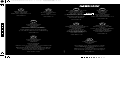 1
1
-
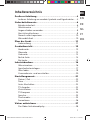 2
2
-
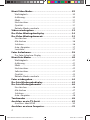 3
3
-
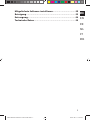 4
4
-
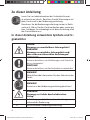 5
5
-
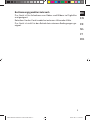 6
6
-
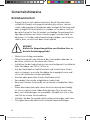 7
7
-
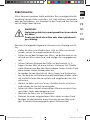 8
8
-
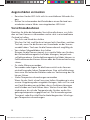 9
9
-
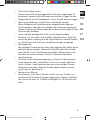 10
10
-
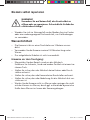 11
11
-
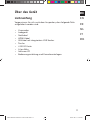 12
12
-
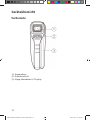 13
13
-
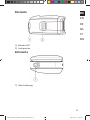 14
14
-
 15
15
-
 16
16
-
 17
17
-
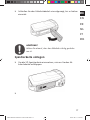 18
18
-
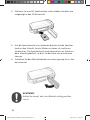 19
19
-
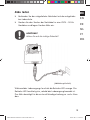 20
20
-
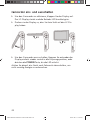 21
21
-
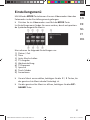 22
22
-
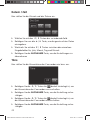 23
23
-
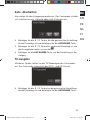 24
24
-
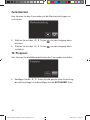 25
25
-
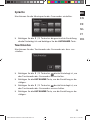 26
26
-
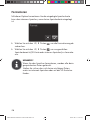 27
27
-
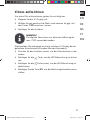 28
28
-
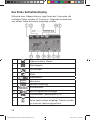 29
29
-
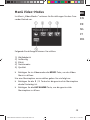 30
30
-
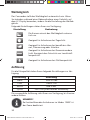 31
31
-
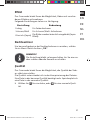 32
32
-
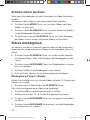 33
33
-
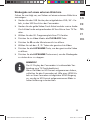 34
34
-
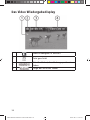 35
35
-
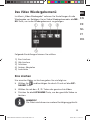 36
36
-
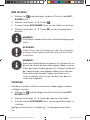 37
37
-
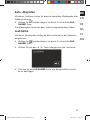 38
38
-
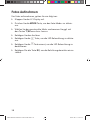 39
39
-
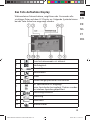 40
40
-
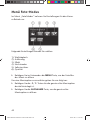 41
41
-
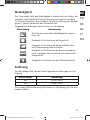 42
42
-
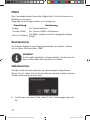 43
43
-
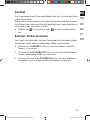 44
44
-
 45
45
-
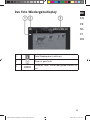 46
46
-
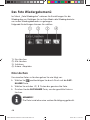 47
47
-
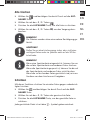 48
48
-
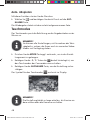 49
49
-
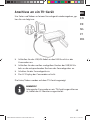 50
50
-
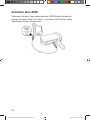 51
51
-
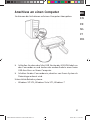 52
52
-
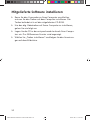 53
53
-
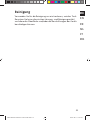 54
54
-
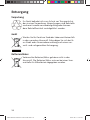 55
55
-
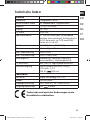 56
56
-
 57
57
-
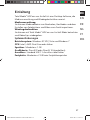 58
58
-
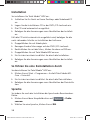 59
59
-
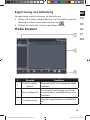 60
60
-
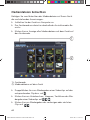 61
61
-
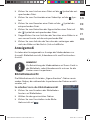 62
62
-
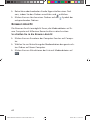 63
63
-
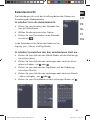 64
64
-
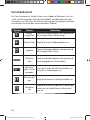 65
65
-
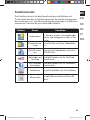 66
66
-
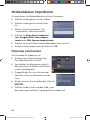 67
67
-
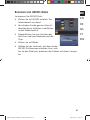 68
68
-
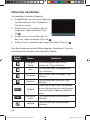 69
69
-
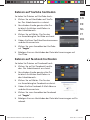 70
70
-
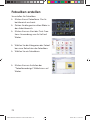 71
71
-
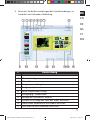 72
72
-
 73
73
-
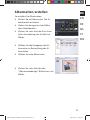 74
74
-
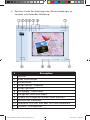 75
75
-
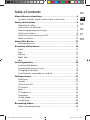 76
76
-
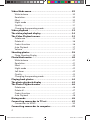 77
77
-
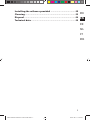 78
78
-
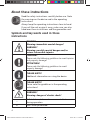 79
79
-
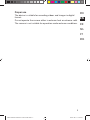 80
80
-
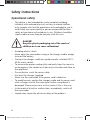 81
81
-
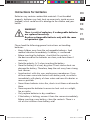 82
82
-
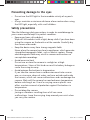 83
83
-
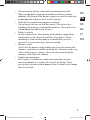 84
84
-
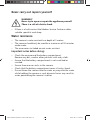 85
85
-
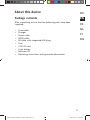 86
86
-
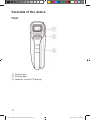 87
87
-
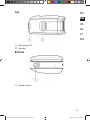 88
88
-
 89
89
-
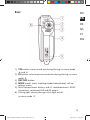 90
90
-
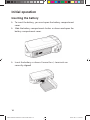 91
91
-
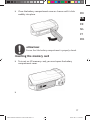 92
92
-
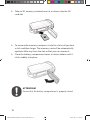 93
93
-
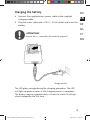 94
94
-
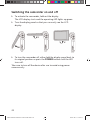 95
95
-
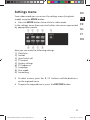 96
96
-
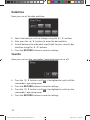 97
97
-
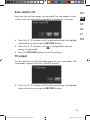 98
98
-
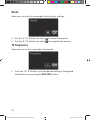 99
99
-
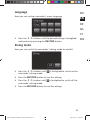 100
100
-
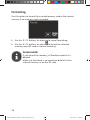 101
101
-
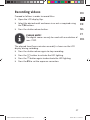 102
102
-
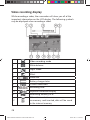 103
103
-
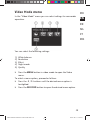 104
104
-
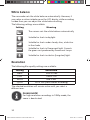 105
105
-
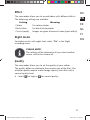 106
106
-
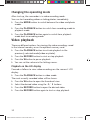 107
107
-
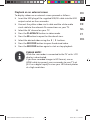 108
108
-
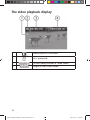 109
109
-
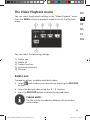 110
110
-
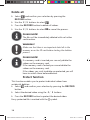 111
111
-
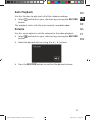 112
112
-
 113
113
-
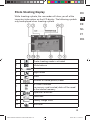 114
114
-
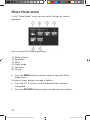 115
115
-
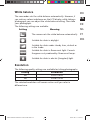 116
116
-
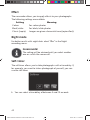 117
117
-
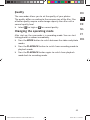 118
118
-
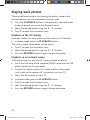 119
119
-
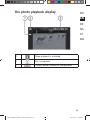 120
120
-
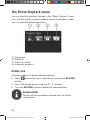 121
121
-
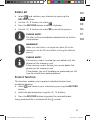 122
122
-
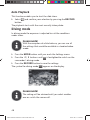 123
123
-
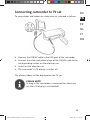 124
124
-
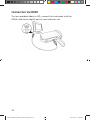 125
125
-
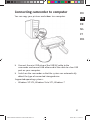 126
126
-
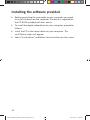 127
127
-
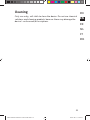 128
128
-
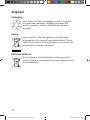 129
129
-
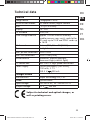 130
130
-
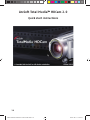 131
131
-
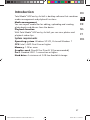 132
132
-
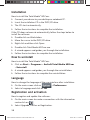 133
133
-
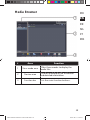 134
134
-
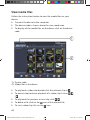 135
135
-
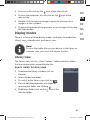 136
136
-
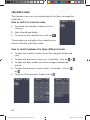 137
137
-
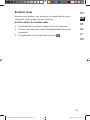 138
138
-
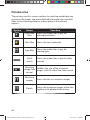 139
139
-
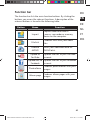 140
140
-
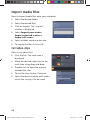 141
141
-
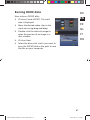 142
142
-
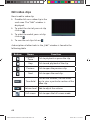 143
143
-
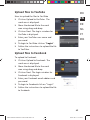 144
144
-
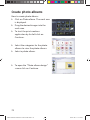 145
145
-
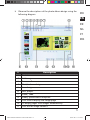 146
146
-
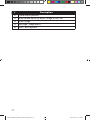 147
147
-
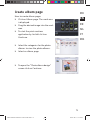 148
148
-
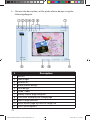 149
149
-
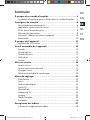 150
150
-
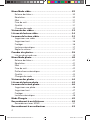 151
151
-
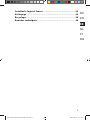 152
152
-
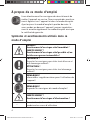 153
153
-
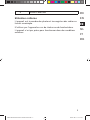 154
154
-
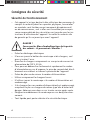 155
155
-
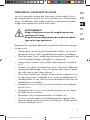 156
156
-
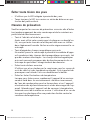 157
157
-
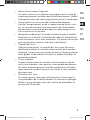 158
158
-
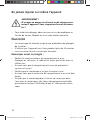 159
159
-
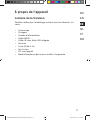 160
160
-
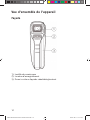 161
161
-
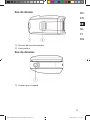 162
162
-
 163
163
-
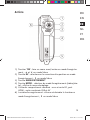 164
164
-
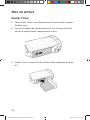 165
165
-
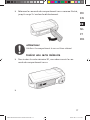 166
166
-
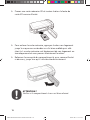 167
167
-
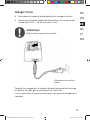 168
168
-
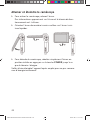 169
169
-
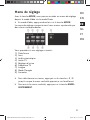 170
170
-
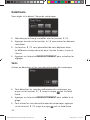 171
171
-
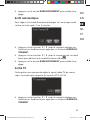 172
172
-
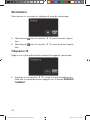 173
173
-
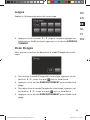 174
174
-
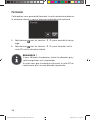 175
175
-
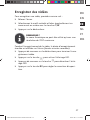 176
176
-
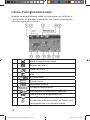 177
177
-
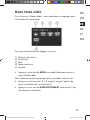 178
178
-
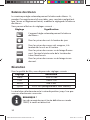 179
179
-
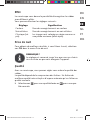 180
180
-
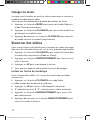 181
181
-
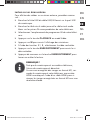 182
182
-
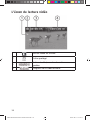 183
183
-
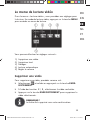 184
184
-
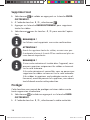 185
185
-
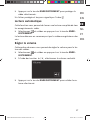 186
186
-
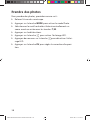 187
187
-
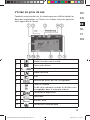 188
188
-
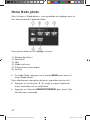 189
189
-
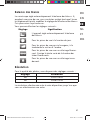 190
190
-
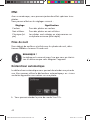 191
191
-
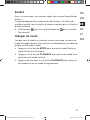 192
192
-
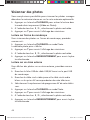 193
193
-
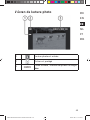 194
194
-
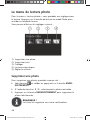 195
195
-
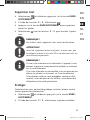 196
196
-
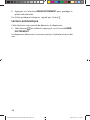 197
197
-
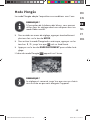 198
198
-
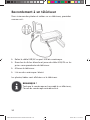 199
199
-
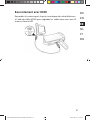 200
200
-
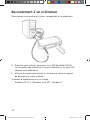 201
201
-
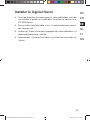 202
202
-
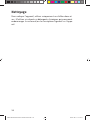 203
203
-
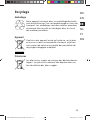 204
204
-
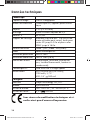 205
205
-
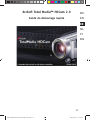 206
206
-
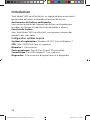 207
207
-
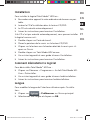 208
208
-
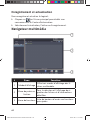 209
209
-
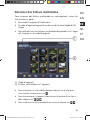 210
210
-
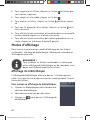 211
211
-
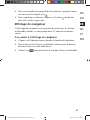 212
212
-
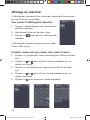 213
213
-
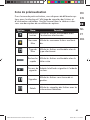 214
214
-
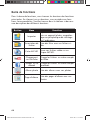 215
215
-
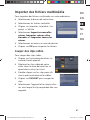 216
216
-
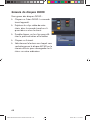 217
217
-
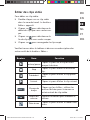 218
218
-
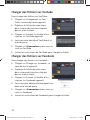 219
219
-
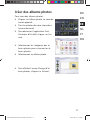 220
220
-
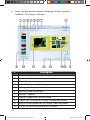 221
221
-
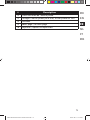 222
222
-
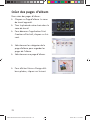 223
223
-
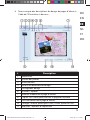 224
224
-
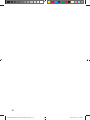 225
225
-
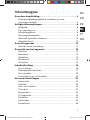 226
226
-
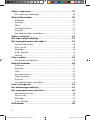 227
227
-
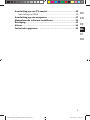 228
228
-
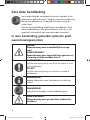 229
229
-
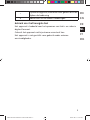 230
230
-
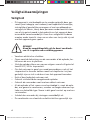 231
231
-
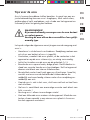 232
232
-
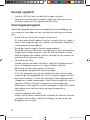 233
233
-
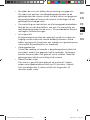 234
234
-
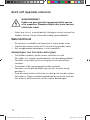 235
235
-
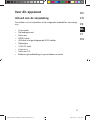 236
236
-
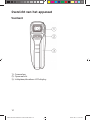 237
237
-
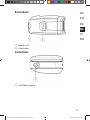 238
238
-
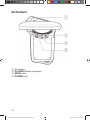 239
239
-
 240
240
-
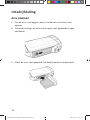 241
241
-
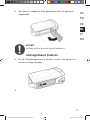 242
242
-
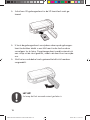 243
243
-
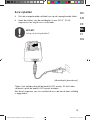 244
244
-
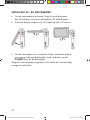 245
245
-
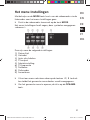 246
246
-
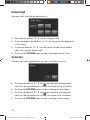 247
247
-
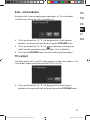 248
248
-
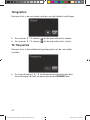 249
249
-
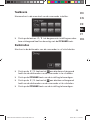 250
250
-
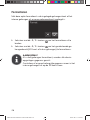 251
251
-
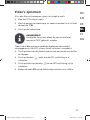 252
252
-
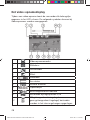 253
253
-
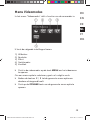 254
254
-
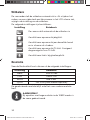 255
255
-
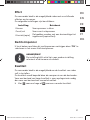 256
256
-
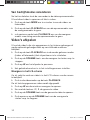 257
257
-
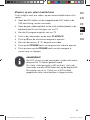 258
258
-
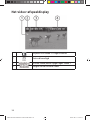 259
259
-
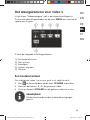 260
260
-
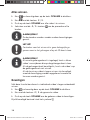 261
261
-
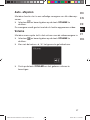 262
262
-
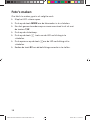 263
263
-
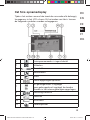 264
264
-
 265
265
-
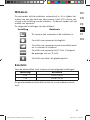 266
266
-
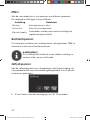 267
267
-
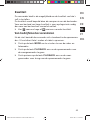 268
268
-
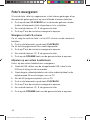 269
269
-
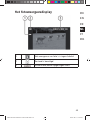 270
270
-
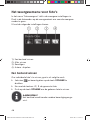 271
271
-
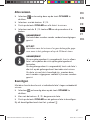 272
272
-
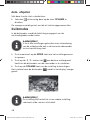 273
273
-
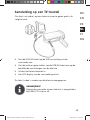 274
274
-
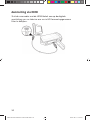 275
275
-
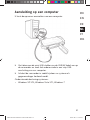 276
276
-
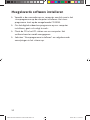 277
277
-
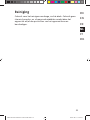 278
278
-
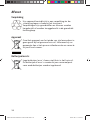 279
279
-
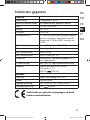 280
280
-
 281
281
-
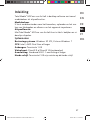 282
282
-
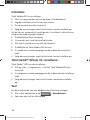 283
283
-
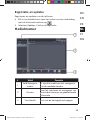 284
284
-
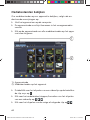 285
285
-
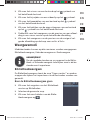 286
286
-
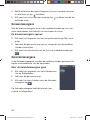 287
287
-
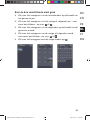 288
288
-
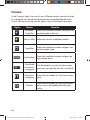 289
289
-
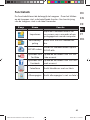 290
290
-
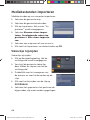 291
291
-
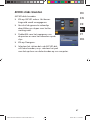 292
292
-
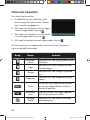 293
293
-
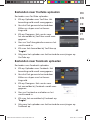 294
294
-
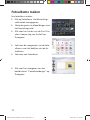 295
295
-
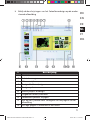 296
296
-
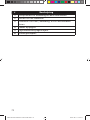 297
297
-
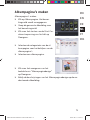 298
298
-
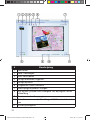 299
299
-
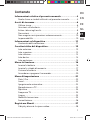 300
300
-
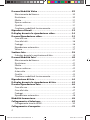 301
301
-
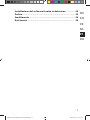 302
302
-
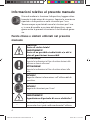 303
303
-
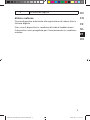 304
304
-
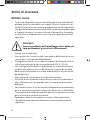 305
305
-
 306
306
-
 307
307
-
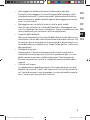 308
308
-
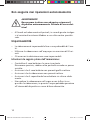 309
309
-
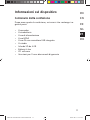 310
310
-
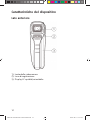 311
311
-
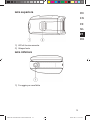 312
312
-
 313
313
-
 314
314
-
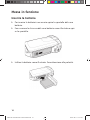 315
315
-
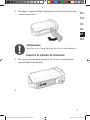 316
316
-
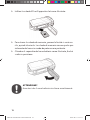 317
317
-
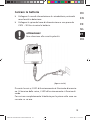 318
318
-
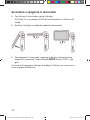 319
319
-
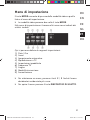 320
320
-
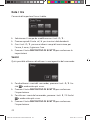 321
321
-
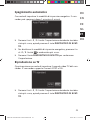 322
322
-
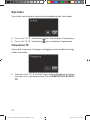 323
323
-
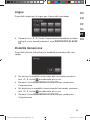 324
324
-
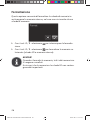 325
325
-
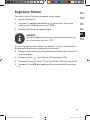 326
326
-
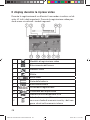 327
327
-
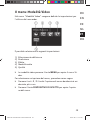 328
328
-
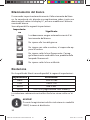 329
329
-
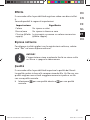 330
330
-
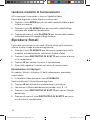 331
331
-
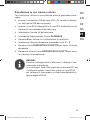 332
332
-
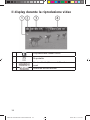 333
333
-
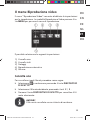 334
334
-
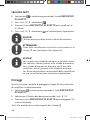 335
335
-
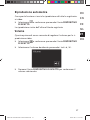 336
336
-
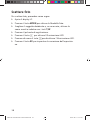 337
337
-
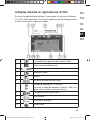 338
338
-
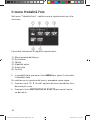 339
339
-
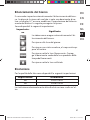 340
340
-
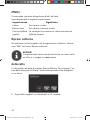 341
341
-
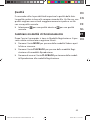 342
342
-
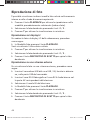 343
343
-
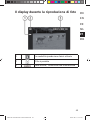 344
344
-
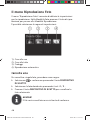 345
345
-
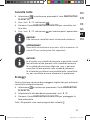 346
346
-
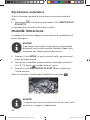 347
347
-
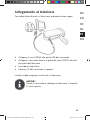 348
348
-
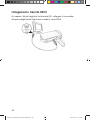 349
349
-
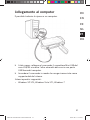 350
350
-
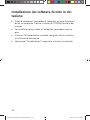 351
351
-
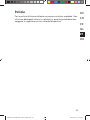 352
352
-
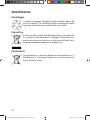 353
353
-
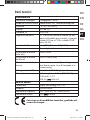 354
354
-
 355
355
-
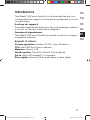 356
356
-
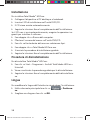 357
357
-
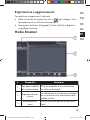 358
358
-
 359
359
-
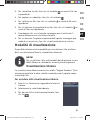 360
360
-
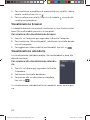 361
361
-
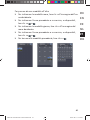 362
362
-
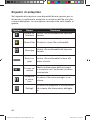 363
363
-
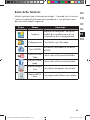 364
364
-
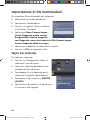 365
365
-
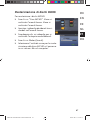 366
366
-
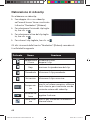 367
367
-
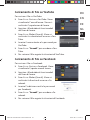 368
368
-
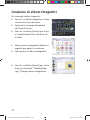 369
369
-
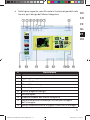 370
370
-
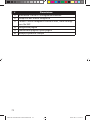 371
371
-
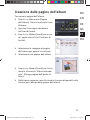 372
372
-
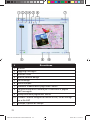 373
373
-
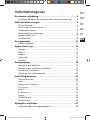 374
374
-
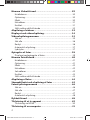 375
375
-
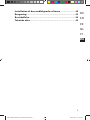 376
376
-
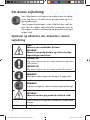 377
377
-
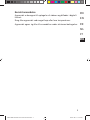 378
378
-
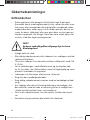 379
379
-
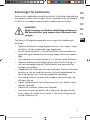 380
380
-
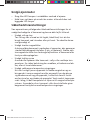 381
381
-
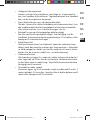 382
382
-
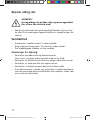 383
383
-
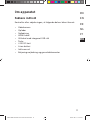 384
384
-
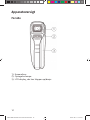 385
385
-
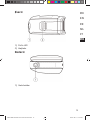 386
386
-
 387
387
-
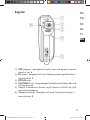 388
388
-
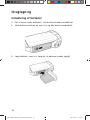 389
389
-
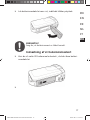 390
390
-
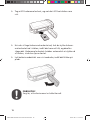 391
391
-
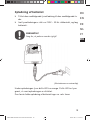 392
392
-
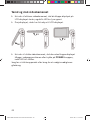 393
393
-
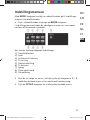 394
394
-
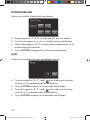 395
395
-
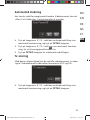 396
396
-
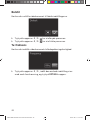 397
397
-
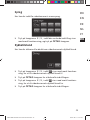 398
398
-
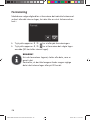 399
399
-
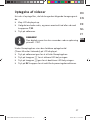 400
400
-
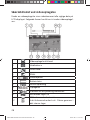 401
401
-
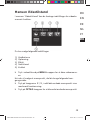 402
402
-
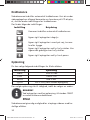 403
403
-
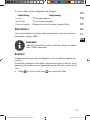 404
404
-
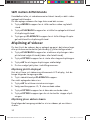 405
405
-
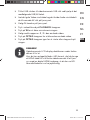 406
406
-
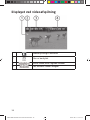 407
407
-
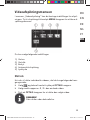 408
408
-
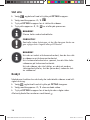 409
409
-
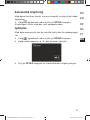 410
410
-
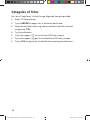 411
411
-
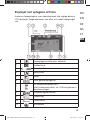 412
412
-
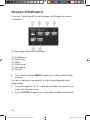 413
413
-
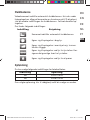 414
414
-
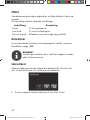 415
415
-
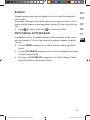 416
416
-
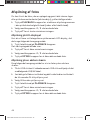 417
417
-
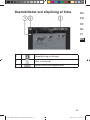 418
418
-
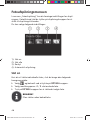 419
419
-
 420
420
-
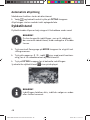 421
421
-
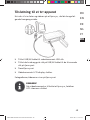 422
422
-
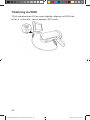 423
423
-
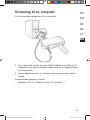 424
424
-
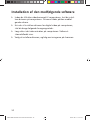 425
425
-
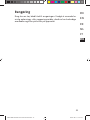 426
426
-
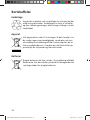 427
427
-
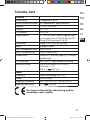 428
428
-
 429
429
-
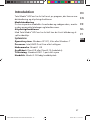 430
430
-
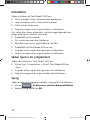 431
431
-
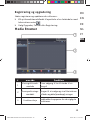 432
432
-
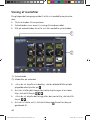 433
433
-
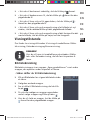 434
434
-
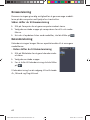 435
435
-
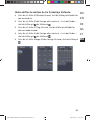 436
436
-
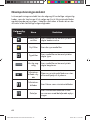 437
437
-
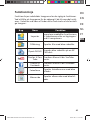 438
438
-
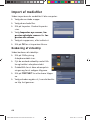 439
439
-
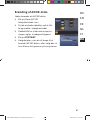 440
440
-
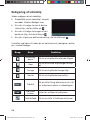 441
441
-
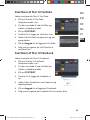 442
442
-
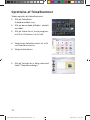 443
443
-
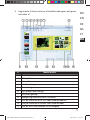 444
444
-
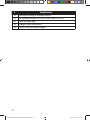 445
445
-
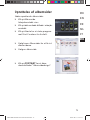 446
446
-
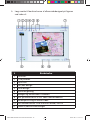 447
447
-
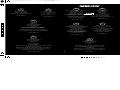 448
448
-
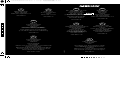 449
449
Medion MD 86245 - LIFE S47020 Actioncam de handleiding
- Categorie
- Camcorders
- Type
- de handleiding
- Deze handleiding is ook geschikt voor
in andere talen
- English: Medion MD 86245 - LIFE S47020 Actioncam Owner's manual
- italiano: Medion MD 86245 - LIFE S47020 Actioncam Manuale del proprietario
- français: Medion MD 86245 - LIFE S47020 Actioncam Le manuel du propriétaire
- Deutsch: Medion MD 86245 - LIFE S47020 Actioncam Bedienungsanleitung
- dansk: Medion MD 86245 - LIFE S47020 Actioncam Brugervejledning
Gerelateerde papieren
-
Medion Kurzanleitung/Quick Start Guide/Guide Rapide/Korte Handleiding/Istruzioni Sintetiche/Kort Vejlednig/Guia rápida Snelstartgids
-
Medion MD 86459 Handleiding
-
Medion LIFE P69044 MD 83821 de handleiding
-
Medion Wasserdichte Digitalkamera LIFE S44080 MD 87280 Manuel Appareil Photo Numerique Ãtance LIFE S44080 MD 87280<br> Handleiding
-
Medion LIFE X47015 MD 86461 de handleiding
-
Medion P41790 Supplement / Change To The Manual
Andere documenten
-
AIPTEK POCKET DV T300 LE de handleiding
-
AIPTEK PocketDV T100 de handleiding
-
Megxon X34 Snelstartgids
-
Hama 00095253 de handleiding
-
Silvercrest SCAA 5.00 A1 de handleiding
-
Bahco BE210 Handleiding
-
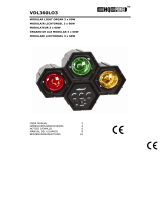 HQ Power VDL360LO3 Handleiding
HQ Power VDL360LO3 Handleiding
-
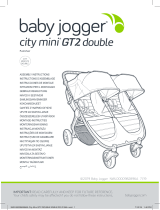 Baby Jogger CITY MINI GT 2 Assembly Instructions Manual
Baby Jogger CITY MINI GT 2 Assembly Instructions Manual
-
Bosch GMS 100 M Professional de handleiding
-
CONCORD QUIX Handleiding